Samsung SyncMaster 181T, SYNCMASTER 171S, SYNCMASTER 171N, SYNCMASTER 191T, SYNCMASTER 191N User Manual [ru]
...Page 1

SyncMaster 181T/191T/171T/171S/171V/191N/170N/172N/192N/173N/193N
Page 2
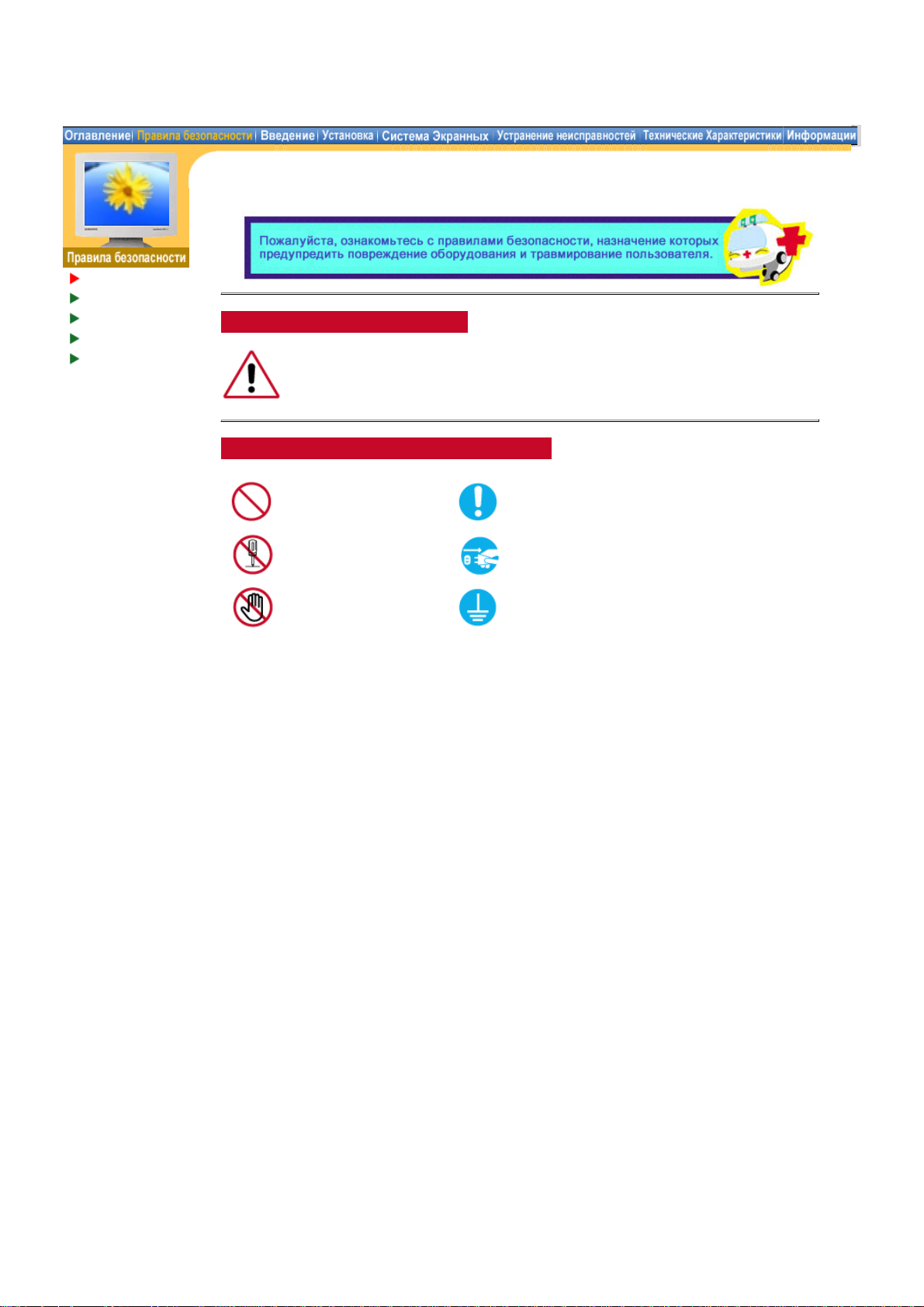
Информация
Электричество
Установка
Чистка
Разное
Предупреждение/Осторожно
Невыполнение указаний, обозначенных этим символом, может привести к
телесным травмам и повреждениям оборудования.
Информация об условленных стандартах
Запрещено Важно прочесть и постоянно об этом помнить
Не разбирать Отсоединить штепсель от розетки
Не трогать
Заземление, предупреждающее
электрический шок
Page 3

Если не используется в течение длительного времени, установите Ваш
компьютер в режиме экономии электропитания. Если используется
хранитель экрана, приведите его в активное состояние.
Информация
Электричество
Установка
Чистка
Разное
Не используйте поврежденный или плохо закрепленный
штепсель.
Это может вызвать электрический шок или загорание.
z
Не тяните штепсель из розетки за шнур и не трогайте его
влажными руками.
Это может вызвать электрический шок или загорание.
z
Используйте только заземленные по правилам штепсель и
розетку.
Неправильное заземление может вызвать электрический шок
z
или повреждение оборудования.
Не допускайте излишнего изгибания шнура со штепселем и не
помещайте на них тяжелые предметы, что может вызвать
повреждение.
Невыполнение этого правила может вызвать электрический
z
шок или загорание.
Отсоединяйте штепсель от розетки во время шторма и грозы, а
также в случае, когда компьютер подолгу не используется.
Невыполнение этого правила может вызвать электрический
z
шок или загорание.
Не подсоединяйте слишком много удлинителей и штепселей в
одну розетку.
Это может вызвать загорание.
z
Page 4

Информация
Электричество
Установка
Чистка
Разное
Не закрывайте вентиляционные отверстия на корпусе
монитора.
Плохая вентиляция может вызвать повреждение или
z
загорание.
Устанавливайте монитор в сухом и непыльном месте.
В противном случае это может привести к короткому
z
замыканию или загоранию внутри монитора.
Передвигая монитор, не уроните его.
Это может привести к его повреждению или к телесным
z
травмам.
Устанавливайте монитор на плоской устойчивой поверхности.
Падая, он может нанести травму.
z
Опускайте монитор на преназначенное место с осторожностью.
Его можно повредить или сломать.
z
Не ставьте монитор экраном вниз.
Поверхность ЖКД TFT может быть повреждена.
z
Page 5

Информация
Электричество
Установка
Чистка
Разное
Протирайте корпус монитора или поверхность трубки цветного дисплея
слегка влажной мягкой тканью.
Не опрыскивайте монитор моющим средством.
Пропитайте рекомендованным моющим средством мягкую
ткань.
Если соединительный шнур между штепселем и розеткой
ржавый или грязный, почистите его как следует сухой тканью.
Грязный соединительный шнур может вызвать электрический
z
шок или загорание.
Не ставьте на монитор стакан с водой, химические вещества
или мелкие металлические предметы.
Это может вызвать повреждения, электрический шок или
z
загорание.
Если посторонее вещество попадет в монитор, отключите его
z
от сети и обратитесь за помощью в центр технического
обслуживания.
Page 6
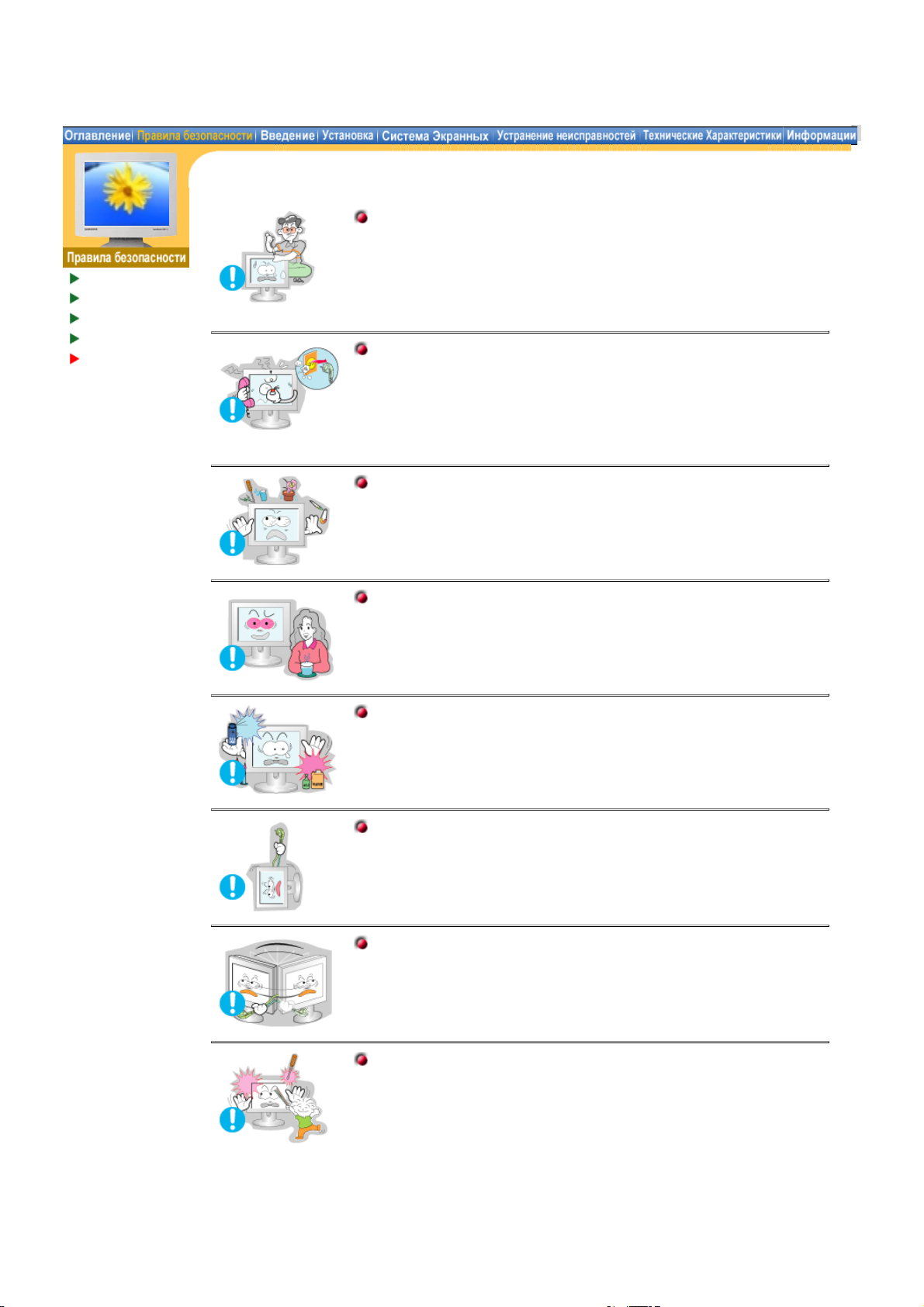
Информация
Электричество
Установка
Чистка
Разное
Не снимайте крышку или заднюю панель. Находящиеся внутри
части монитора не подлежат обслуживанию пользователем.
Это может вызвать электрический шок или загорание.
z
Обслуживание должно проводиться квалифицированным
z
техническим персоналом.
Если монитор не работает нормально - в особенности, если из
него идут необычные звуки или запахи - немедленно отключите
его от сети и обратитесь к авторизованному дилеру или в центр
технического обслуживания.
Это может вызвать электрический шок или загорание.
z
Не ставьте на монитор тяжелые предметы.
Это может вызвать электрический шок или загорание.
z
После часа работы на мониторе, дайте глазам отдых на 5 минут.
Это уменьшит их усталость.
z
Не используйте и не храните горючие вещества возле
монитора.
Это может привести к взрыву или загоранию.
z
Не передвигайте монитор, дергая за шнур или сигнальный
кабель.
Это может вызвать поломку, электрический шок или загорание
z
из-за повреждения.кабеля.
Не старайтесь подвинуть монитор влево или вправо, дергая за
шнур или сигнальный кабель.
Это может вызвать поломку, электрический шок или загорание
z
из-за повреждения.кабеля.
Никогда не вставляйте металлические предметы в отверстия на
мониторе.
Это может вызвать электрический шок, загорание или травму.
z
Page 7
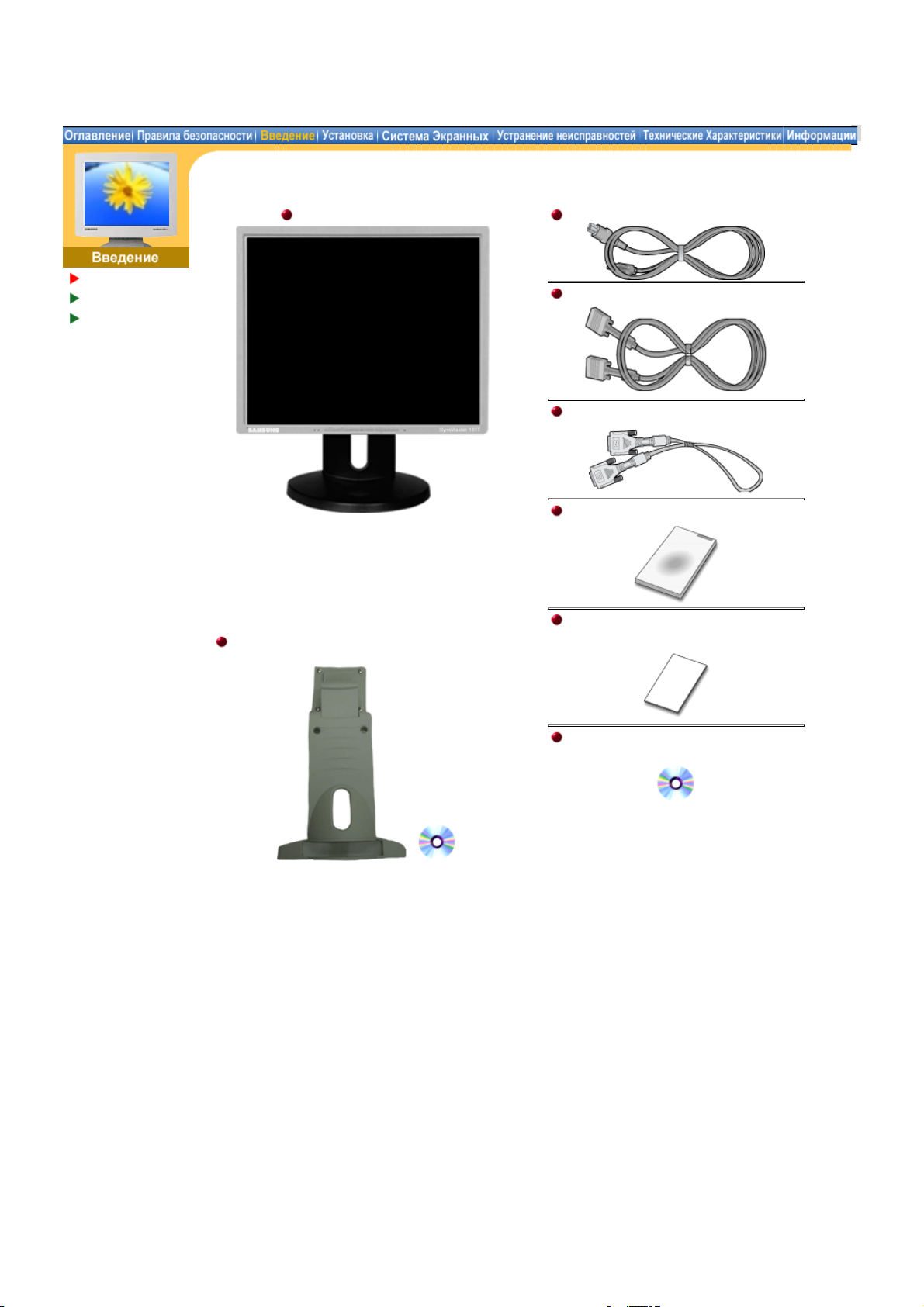
SyncMaster 181T
Распаковка
Передняя панель
Задняя панель
Монитор и подставка
Пожалуйста, проверьте, все ли
нижеперечисленные части находятся в
упаковке вместе с монитором. Если чего-то не
хватает, свяжитесь с Вашим дилером.
Подставка и компакт диск с ПО (Опция)
Кабель электропитания
Сигнальный Кабель
DVI Кабель (Опция)
Краткая инструкция по установке
Гарантийный талон
(выдается не во всех регионах)
Пожалуйста, убедитесь в том, что в комплект
поставки вашего монитора входят следующие
принадлежности. Если какие-либо из этих
принадлежностей отсутствуют, обратитесь в
магазин, в котором вы покупали монитор.
Руководство пользователя и
инсталляционный компакт-диск.
Page 8
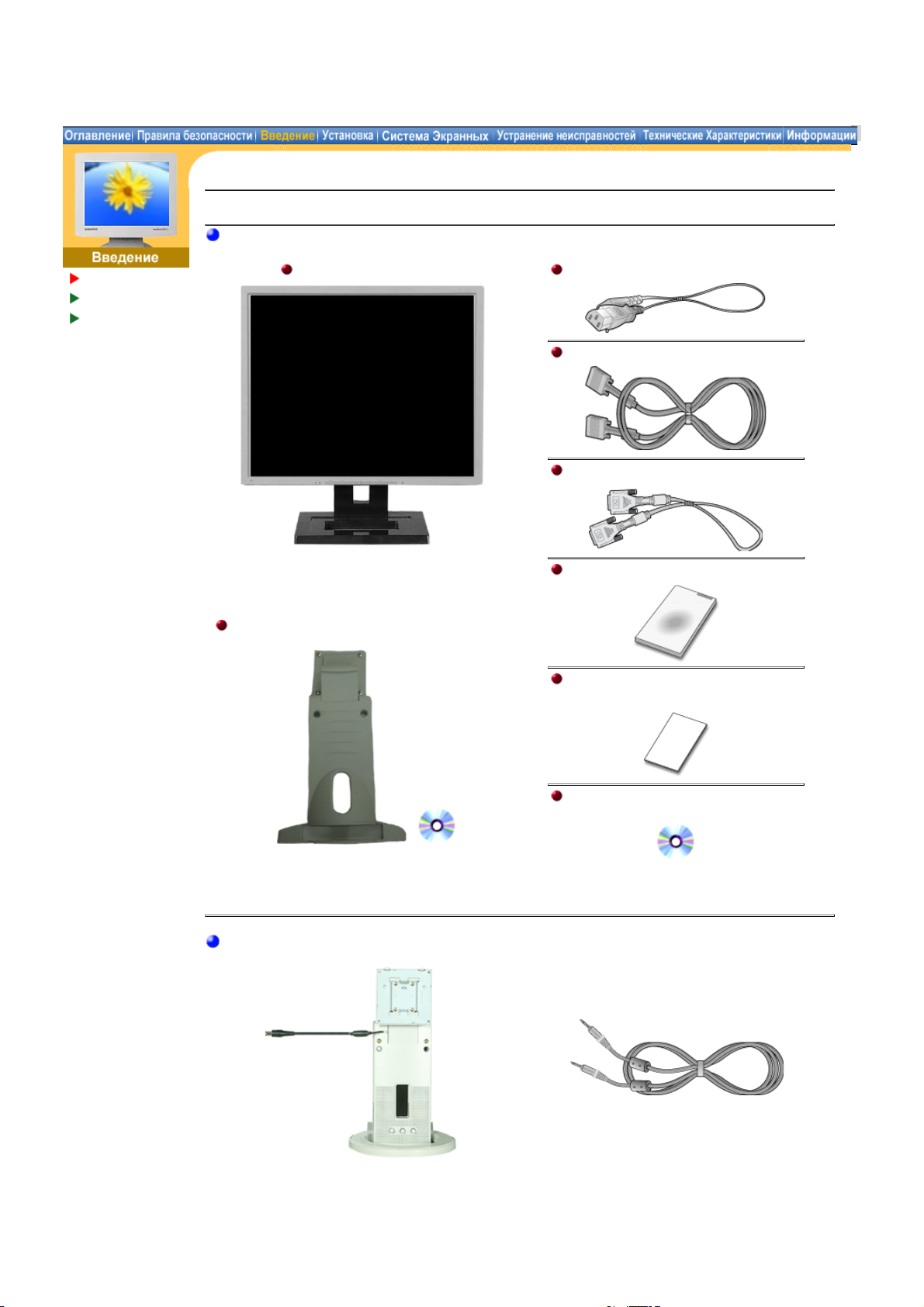
SyncMaster 191T
Пожалуйста, проверьте, все ли нижеперечисленные части находятся в упаковке вместе с
монитором. Если чего-то не хватает, свяжитесь с Вашим дилером.
Распаковка
Распаковка
Передняя панель
Задняя панель
Монитор и подставка
Подставка и компакт диск с ПО (Опция)
Кабель электропитания
Сигнальный Кабель
DVI Кабель (Опция)
Краткая инструкция по установке
Гарантийный талон
(выдается не во всех регионах)
Для мультимедия моделЬ (Опция)
Стойка динамиков мультимедия
(Простая мультимедийная подставка или
Подставка и компакт диск с ПО)
Руководство пользователя и
инсталляционный компакт-диск.
Звук Кабеля
Page 9
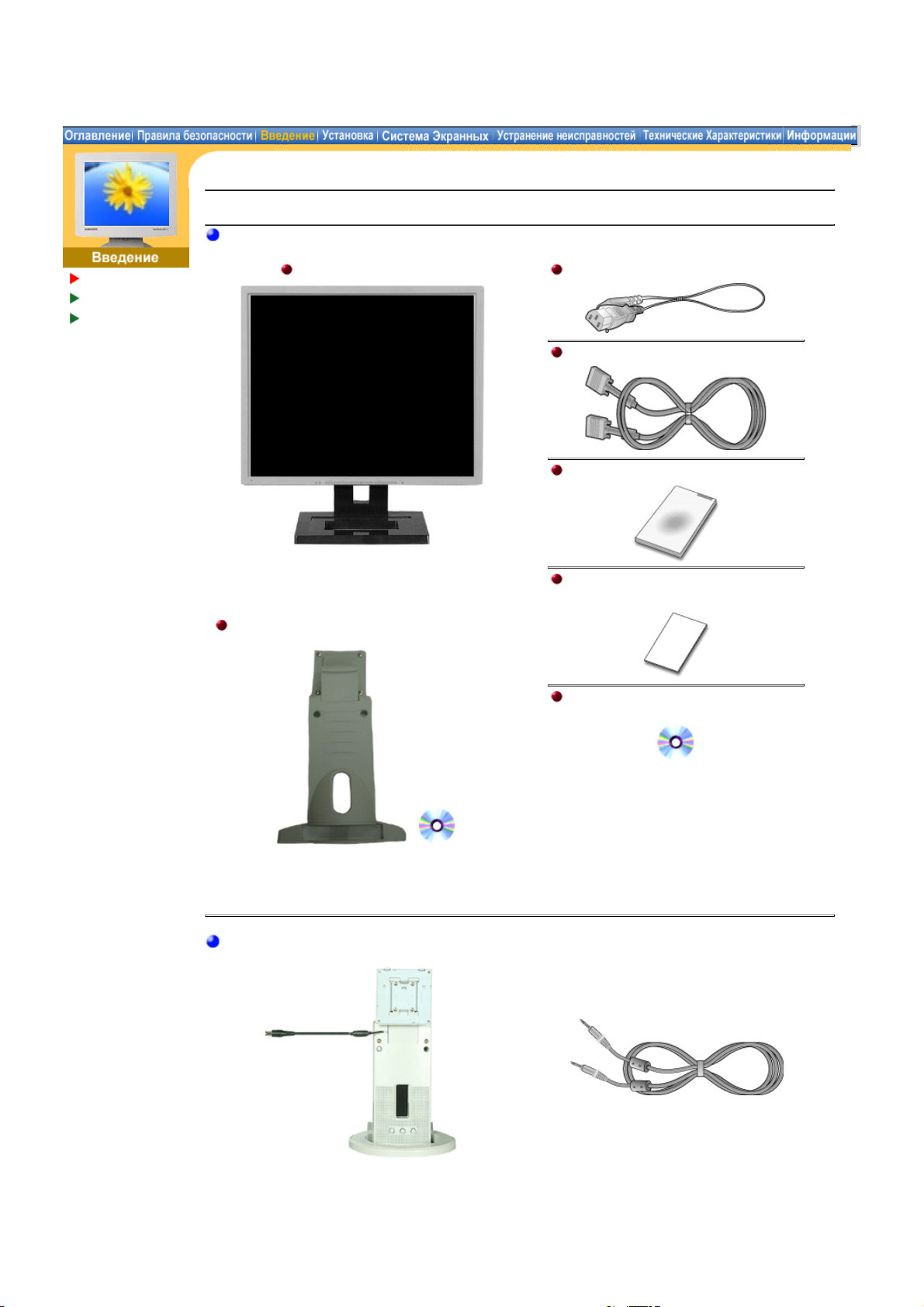
SyncMaster 171N/191N/170N/172N/173N/193N
Пожалуйста, проверьте, все ли нижеперечисленные части находятся в упаковке вместе с
монитором. Если чего-то не хватает, свяжитесь с Вашим дилером.
Распаковка
Распаковка
Передняя панель
Задняя панель
Монитор и подставка
Подставка и компакт диск с ПО (Опция)
Кабель электропитания
Сигнальный Кабель
Краткая инструкция по установке
Гарантийный талон
(выдается не во всех регионах)
Руководство пользователя и
инсталляционный компакт-диск.
Для мультимедия моделЬ (Опция)
Стойка динамиков мультимедия
(Простая мультимедийная подставка или
Подставка и компакт диск с ПО)
Звук Кабеля
Page 10

SyncMaster 171S/171V
Пожалуйста, проверьте, все ли нижеперечисленные части находятся в упаковке вместе с
монитором. Если чего-то не хватает, свяжитесь с Вашим дилером.
Распаковка
Распаковка
Передняя панель
Задняя панель
Монитор и подставка
Подставка и компакт диск с ПО (Опция)
Кабель электропитания
Сигнальный Кабель
Краткая инструкция по установке
Гарантийный талон
(выдается не во всех регионах)
Руководство пользователя и
инсталляционный компакт-диск.
Для мультимедия моделЬ (Опция)
Стойка динамиков мультимедия
(Простая мультимедийная подставка или
Подставка и компакт диск с ПО)
Звук Кабеля
Page 11
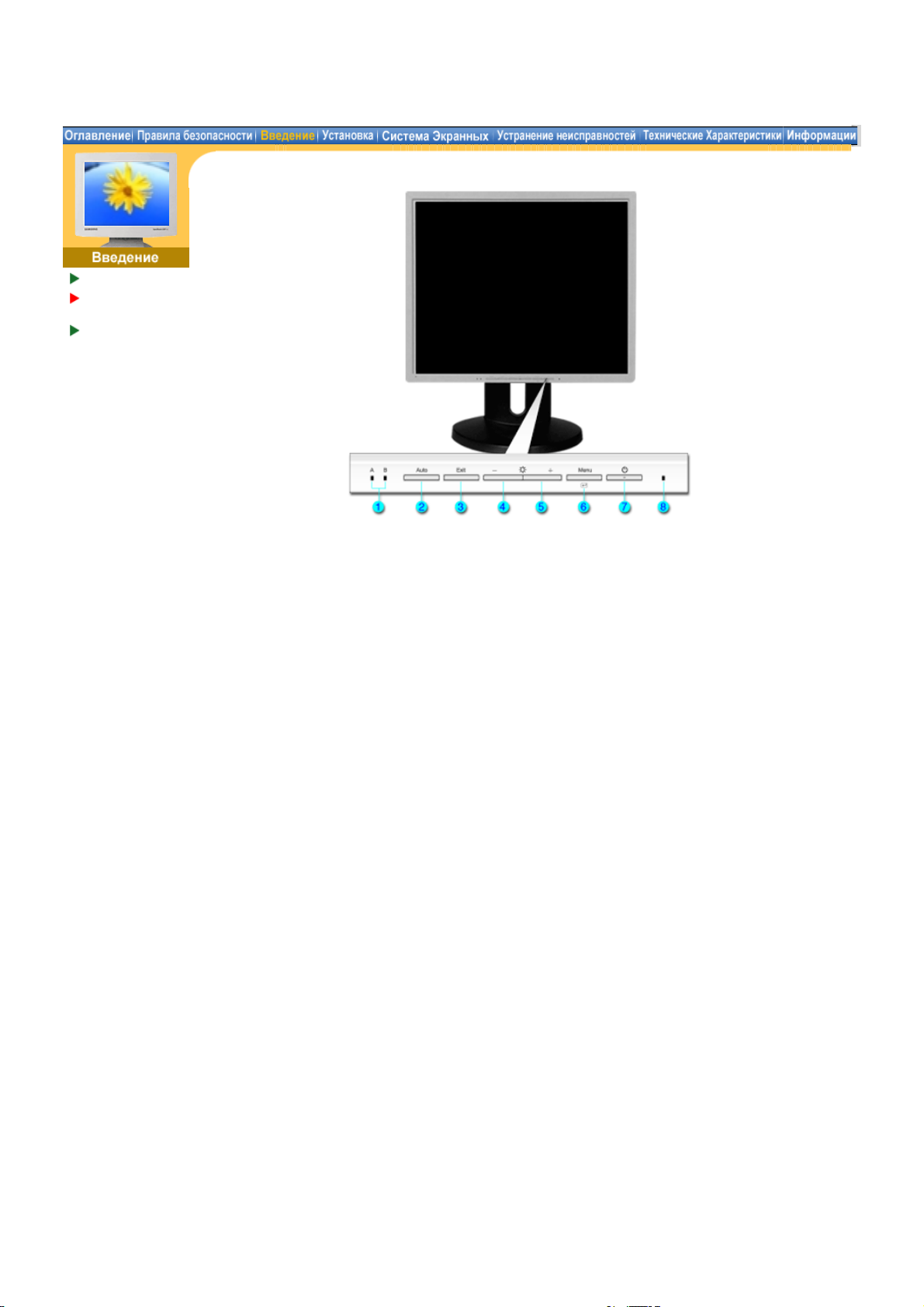
SyncMaster 181T/191T
Распаковка
Передняя
панел
Задняя панель
1. Аналоговый (A)/
Цифровой (B)
индикатор
2. Клавиша Auto
(Aвто)
3. Клавиша Exit
(Выход)
4,5. - ,+ Клавиши
6. Клавиша Menu
(Меню)
7. Клавиша выключатель
8.Индикатор
режима питания
Примечание: Раздел Экономайзер содержит дальнейшую информацию, касающуюся
функций режима экономии электропитания. Для сохранения энергии, отключайте монитор,
если он не нужен, или если он остается неиспользованным в течение долгого времени.
Во время выключенного Меню Экрана нажмите кнопку «Меню» и
выберите видео сигнал (А или В)
Данная кнопка обеспечивает прямой переход к функции
автоматической регулировки.
Используется для выхода из активного или экранного меню.
Выбирает источник видеосигнала(A или B), когда меню не
показываются на зкране.
Позволяют выделять и выбирать разделы меню.
Открывает экранное меню и активирует выделенную функцию.
Включает и выключает монитор.
Этот световой индикатор горит зеленым цветом во время
нормальной работы монитора и вспыхивает янтарным цветом, когда
монитор сохраняет в памяти выполненную регулировку.
Page 12
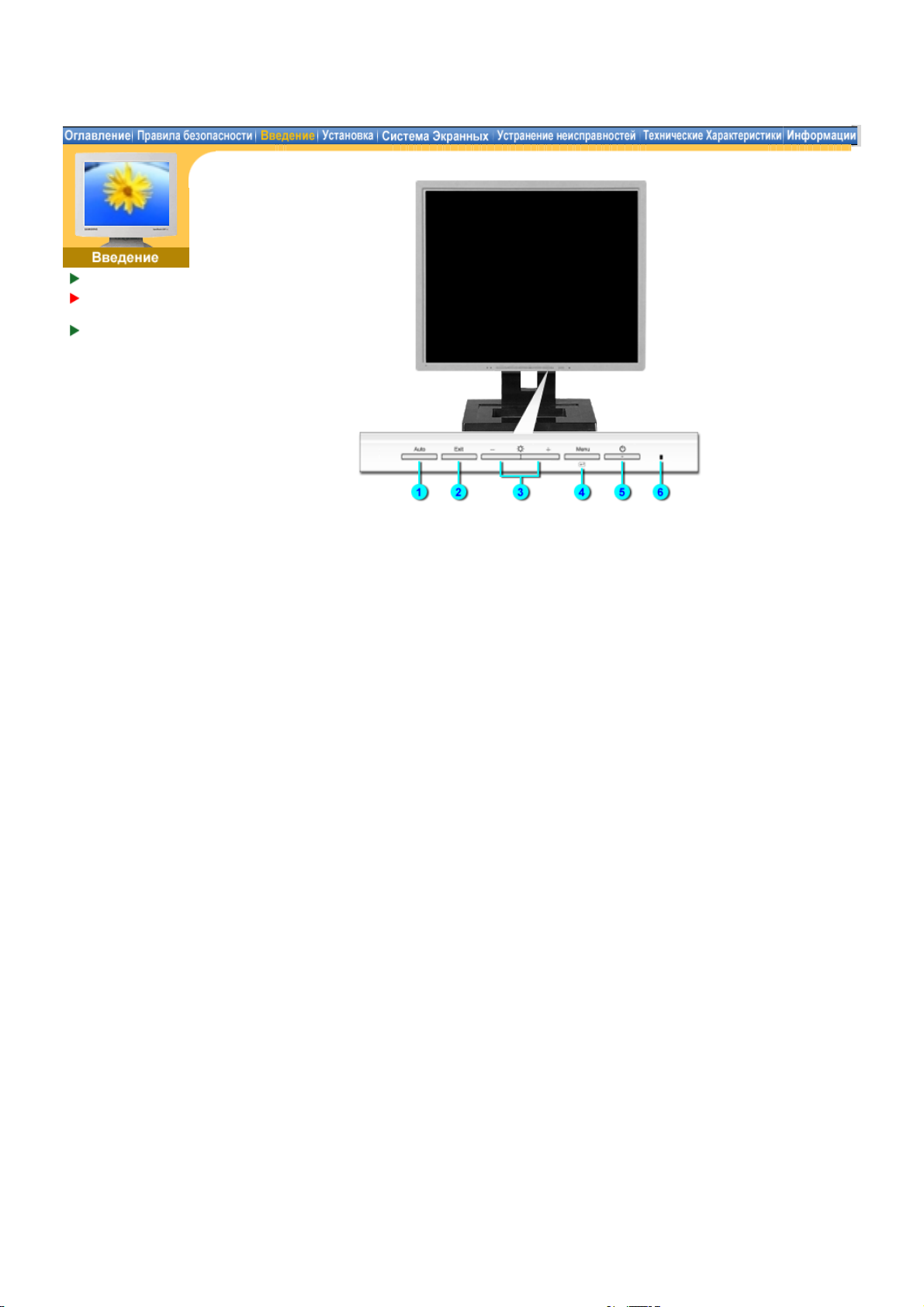
SyncMaster 171N/191N/170N/172N/192N/173N/193N
Распаковка
Передняя
панел
Задняя панель
1. Клавиша Auto
(Aвто)
2. Клавиша Exit
(Выход)
3. - ,+ Клавиши
4. Клавиша Menu
(Меню)
5. Клавиша выключатель
6. Индикатор
режима питания
Примечание: Раздел Экономайзер содержит дальнейшую информацию, касающуюся
функций режима экономии электропитания. Для сохранения энергии, отключайте монитор,
если он не нужен, или если он остается неиспользованным в течение долгого времени.
Данная кнопка обеспечивает прямой переход к функции
автоматической регулировки.
Используется для выхода из активного или экранного меню
Позволяют выделять и выбирать разделы меню.
Открывает экранное меню и активирует выделенную функцию
Включает и выключает монитор.
Этот световой индикатор горит зеленым цветом во время
нормальной работы монитора и вспыхивает янтарным цветом, когда
монитор сохраняет в памяти выполненную регулировку.
Page 13
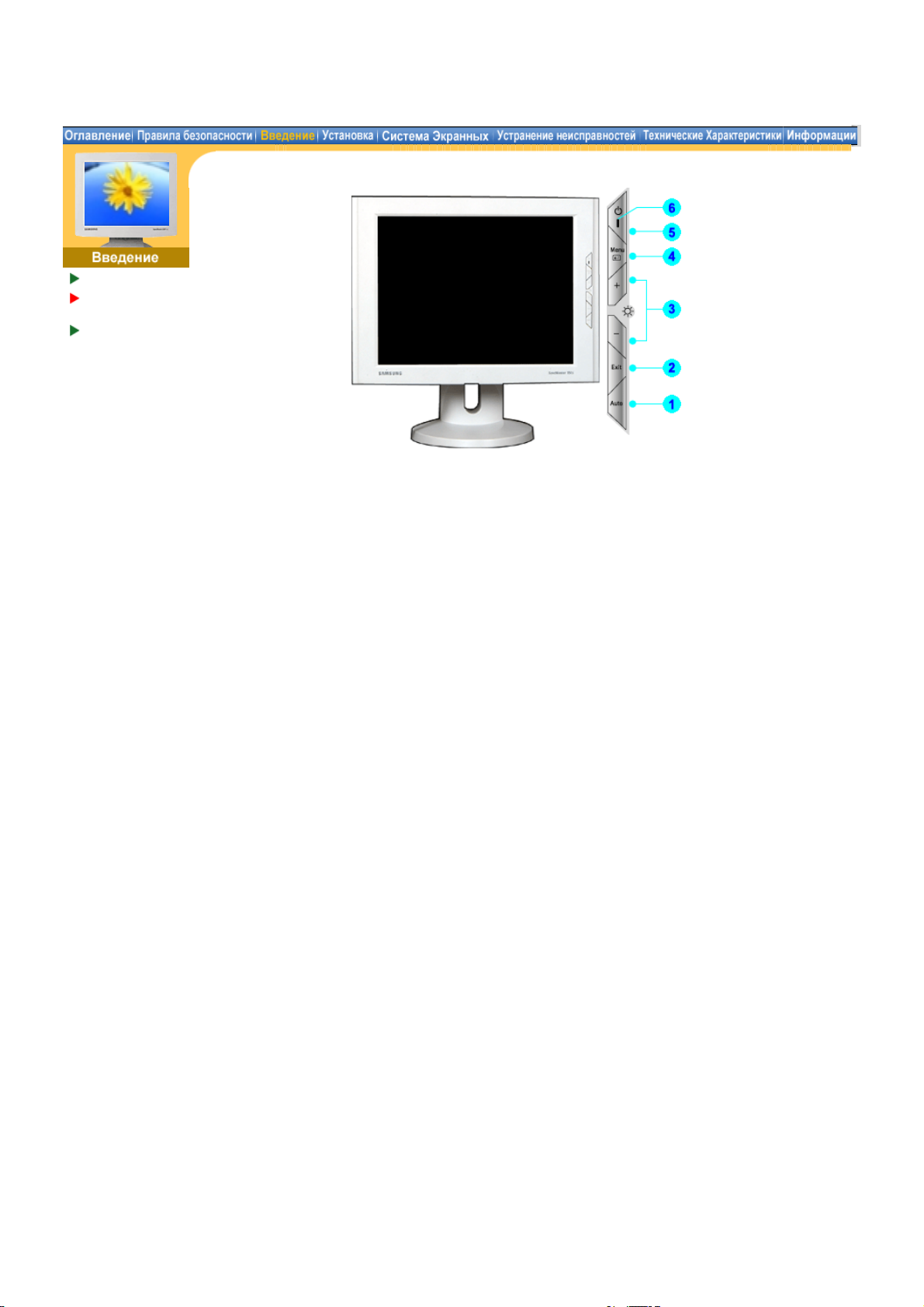
SyncMaster 171S/171V
Распаковка
Передняя
панел
Задняя панель
1. Клавиша Auto
(Aвто)
2. Клавиша Exit
(Выход)
3. - ,+ Клавиши
4. Клавиша Menu
(Меню)
5. Клавиша выключатель
6. Индикатор
режима питания
Примечание: Раздел Экономайзер содержит дальнейшую информацию, касающуюся
функций режима экономии электропитания. Для сохранения энергии, отключайте монитор,
если он не нужен, или если он остается неиспользованным в течение долгого времени.
Данная кнопка обеспечивает прямой переход к функции
автоматической регулировки.
Используется для выхода из активного или экранного меню
Позволяют выделять и выбирать разделы меню.
Открывает экранное меню и активирует выделенную функцию
Включает и выключает монитор.
Этот световой индикатор горит зеленым цветом во время
нормальной работы монитора и вспыхивает янтарным цветом, когда
монитор сохраняет в памяти выполненную регулировку.
Page 14
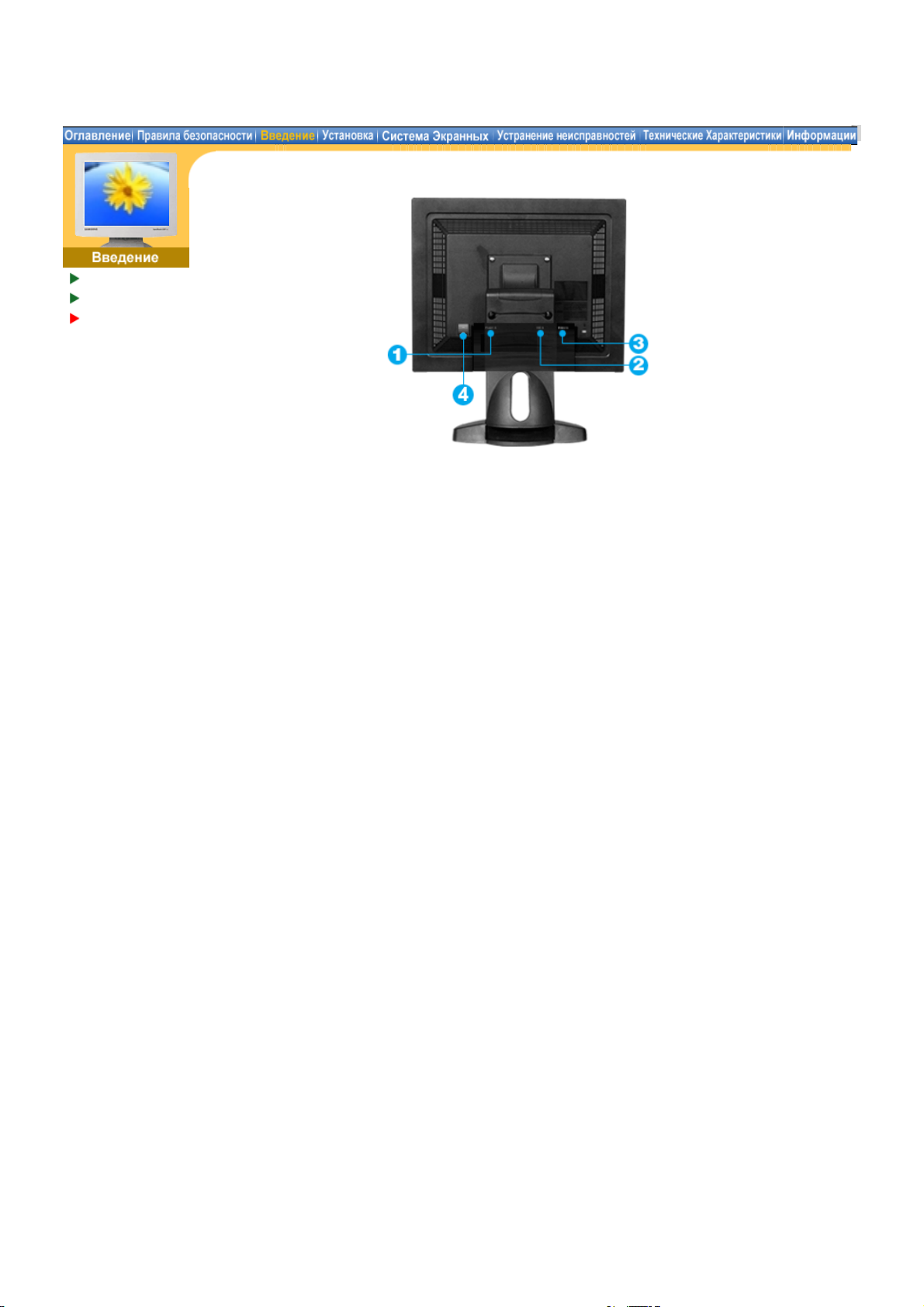
SyncMaster 181T
Распаковка
Передняя панел
Задняя панель
(Конфигурация задней панели монитора может различаться в разных моделях.)
1. Порт питания
2. DVI Порт
3. Сигнальный Порт
4. Выключатель питания
Подключите силовой шнур монитора к сетевому разъему на задней
панели монитора.
Присоединить кабель интерактивного цифрового видео к порту
интерактивного цифрового видео на задней панели монитора.
Присоедините сигнальный кабель к 15- pin D-SUB коннектору на
задней панели монитора.
Примечание:
Пойдите на Подключение Вашего Монитора за дальнейшей информацией,
касающейся подключения кабеля.
Page 15
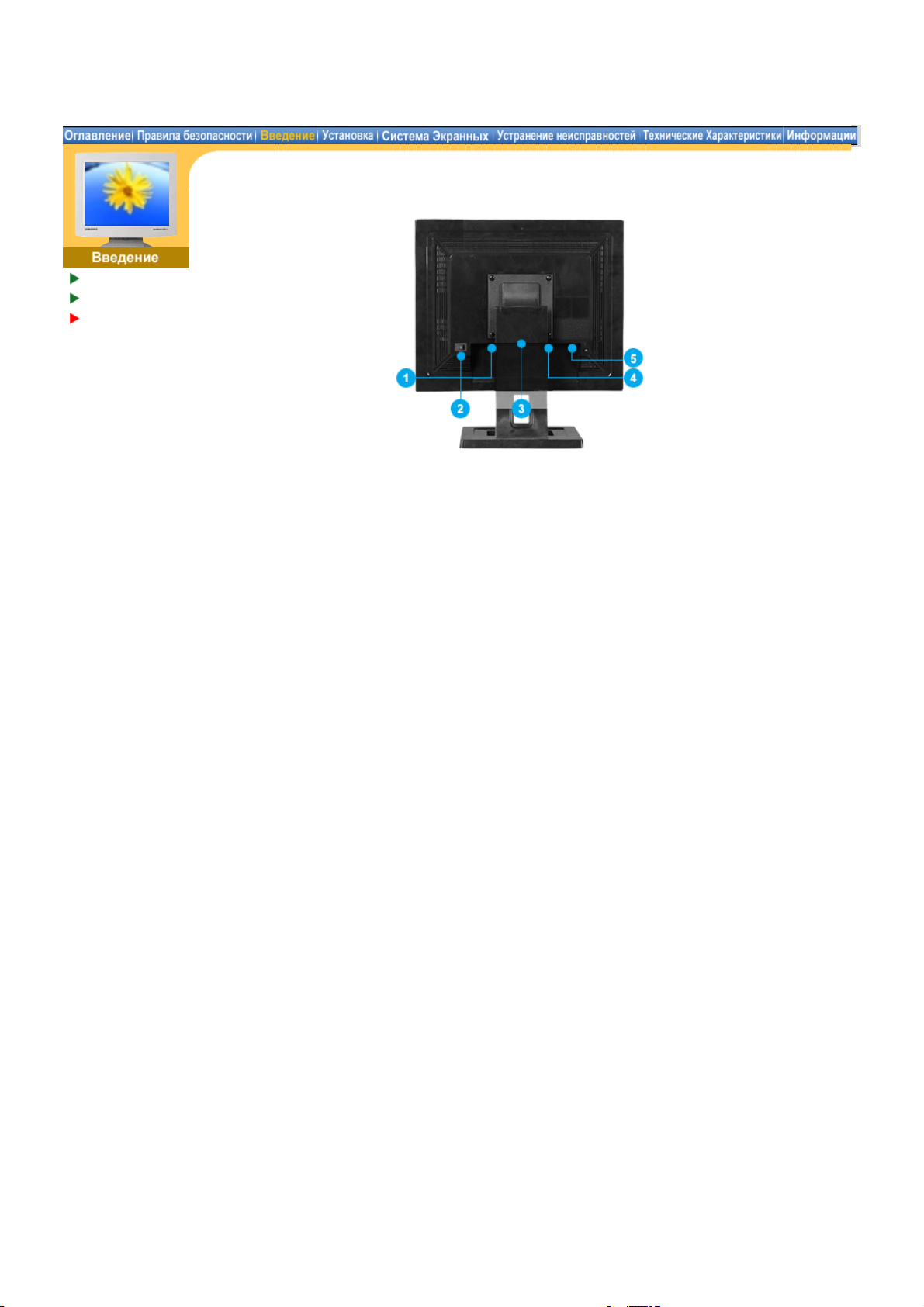
SyncMaster 191T
Распаковка
Передняя панел
Задняя панель
(Конфигурация задней панели монитора может различаться в разных моделях.)
1. Порт питания
2. Выключатель питания
3. Порт питания
мультимедийной подставки
4. DVI Порт
5. Сигнальный Порт
Подключите силовой шнур монитора к сетевому
разъему на задней панели монитора.
Подключите шнур питания мультимедийной подставки
к порту питания мультимедийной подставки на задней
стороне монитора.
Присоединить кабель интерактивного цифрового
видео к порту интерактивного цифрового видео на
задней панели монитора.
Присоедините сигнальный кабель к 15- pin D-SUB
коннектору на задней панели монитора.
Примечание:
Пойдите на Подключение Вашего Монитора за дальнейшей информацией,
касающейся подключения кабеля.
Page 16

SyncMaster 171N/191N/170N/172N/192N/173N/193N
Распаковка
Передняя панел
Задняя панель
(Конфигурация задней панели монитора может различаться в разных моделях.)
1. Выключатель питания
2. Порт питания
3. Порт питания
мультимедийной подставки
4. Порт D-Sub
Подключите силовой шнур монитора к сетевому
разъему на задней панели монитора.
Подключите шнур питания мультимедийной подставки к
порту питания мультимедийной подставки на задней
стороне монитора.
Присоедините сигнальный кабель к 15- pin D-SUB
коннектору на задней панели монитора.
Примечание:
Пойдите на Подключение Вашего Монитора за дальнейшей информацией,
касающейся подключения кабеля.
Page 17

SyncMaster 171S/171V
Распаковка
Передняя панел
Задняя панель
(Конфигурация задней панели монитора может различаться в разных моделях.)
1. Порт питания
2. Порт питания
мультимедийной подставки
3. Порт D-Sub
Подключите силовой шнур монитора к сетевому
разъему на задней панели монитора.
Подключите шнур питания мультимедийной подставки к
порту питания мультимедийной подставки на задней
стороне монитора.
Присоедините сигнальный кабель к 15- pin D-SUB
коннектору на задней панели монитора.
Примечание:
Пойдите на Подключение Вашего Монитора за дальнейшей информацией,
касающейся подключения кабеля.
Page 18
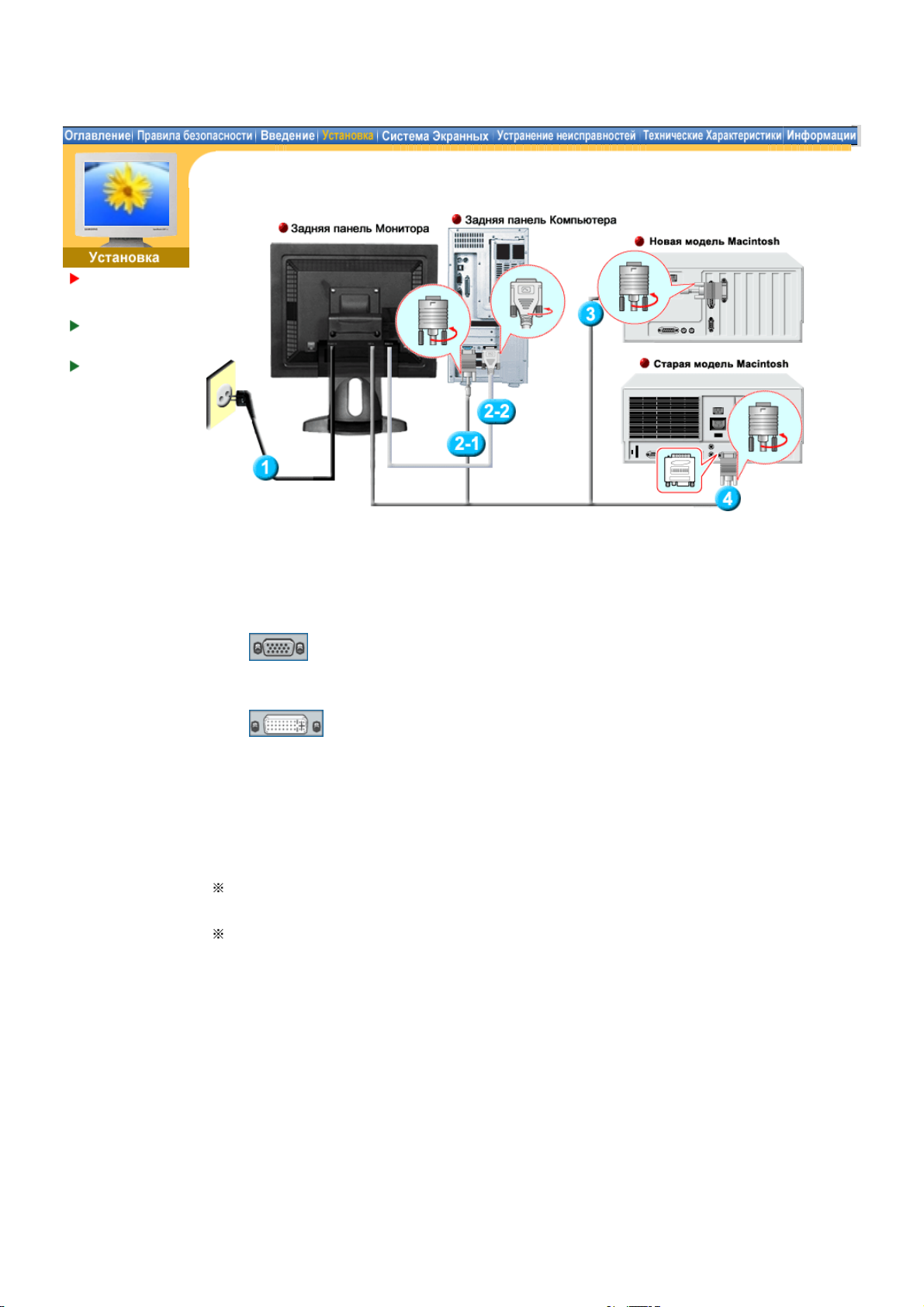
SyncMaster 181T
Подключение
Вашего
Монитора
Инсталлирование
МонитораДрайвера
Замена оснвания
1. Подсоедините электрический шнур Вашего монитора к разъему питания на задней
панели монитора. Включите шнур в ближайшую розетку.
Использование соединителя D-sub (аналогового) на видеоплате.
2- 1.
Присоедините сигнальный кабель к 15- pin D-SUB коннектору на задней панели
монитора.
Использование соединителя DVI (цифрового) на видеоплате.
2- 2.
Присоединить кабель интерактивного цифрового видео к порту интерактивного
цифрового видео на задней панели монитора.
Подключите монитор к компьютеру Macintosh, используя соединительный кабель с
3.
разъемом SUB.
Если у Вас старая модель Macintosh, то для подключения монитора потребуется
4.
специальный адаптер.
Включите компьютер и монитор. Если на мониторе появилось изображение, установка
5.
закончена.
Пустой экран может отображаться, в зависимости от типа используемой видеоплаты, при
одновременном подключении кабелей D-sub и DVI к одному компьютеру.
Если после правильного подключения монитора с помощью соединителя DVI отображается
пустой экран или помехи, проверьте, установлен ли аналоговый режим монитора. Нажмите
кнопку Source для повторной проверки источника входного сигнала.
Page 19
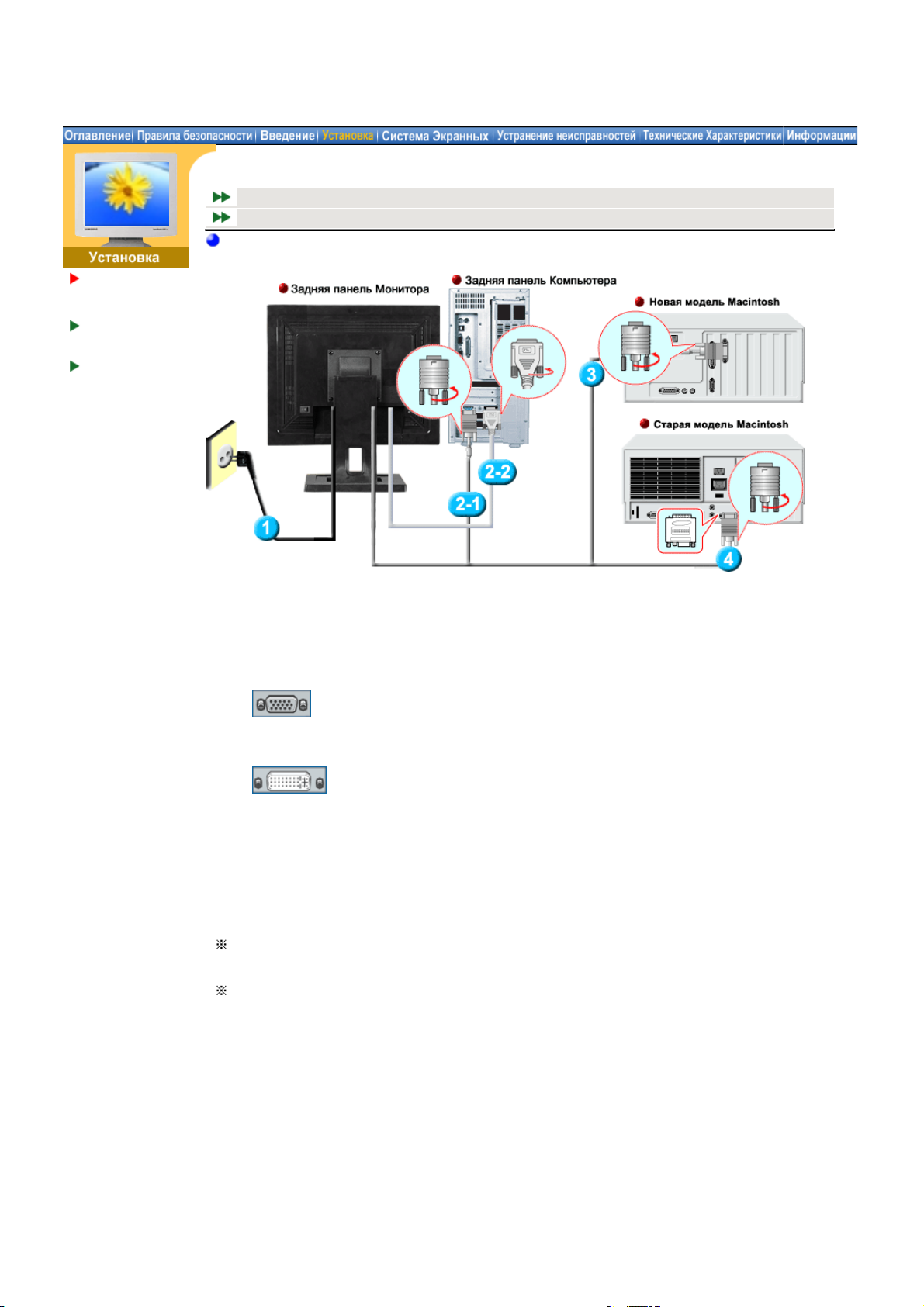
SyncMaster 191T
Подключение
Вашего
Монитора
Инсталлирование
МонитораДрайвера
Замена оснвания
Установка-Общие
SУстановка-мультимедия (Опция)
Установка-Общие
1. Подсоедините электрический шнур Вашего монитора к разъему питания на задней
панели монитора. Включите шнур в ближайшую розетку.
Использование соединителя D-sub (аналогового) на видеоплате.
2- 1.
Присоедините сигнальный кабель к 15- pin D-SUB коннектору на задней панели
монитора.
Использование соединителя DVI (цифрового) на видеоплате.
2- 2.
Присоединить кабель интерактивного цифрового видео к порту интерактивного
цифрового видео на задней панели монитора.
Подключите монитор к компьютеру Macintosh, используя соединительный кабель с
3.
разъемом SUB.
Если у Вас старая модель Macintosh, то для подключения монитора потребуется
4.
специальный адаптер.
Включите компьютер и монитор. Если на мониторе появилось изображение, установка
5.
закончена.
Пустой экран может отображаться, в зависимости от типа используемой видеоплаты, при
одновременном подключении кабелей D-sub и DVI к одному компьютеру.
Если после правильного подключения монитора с помощью соединителя DVI отображается
пустой экран или помехи, проверьте, установлен ли аналоговый режим монитора. Нажмите
кнопку Source для повторной проверки источника входного сигнала.
Page 20
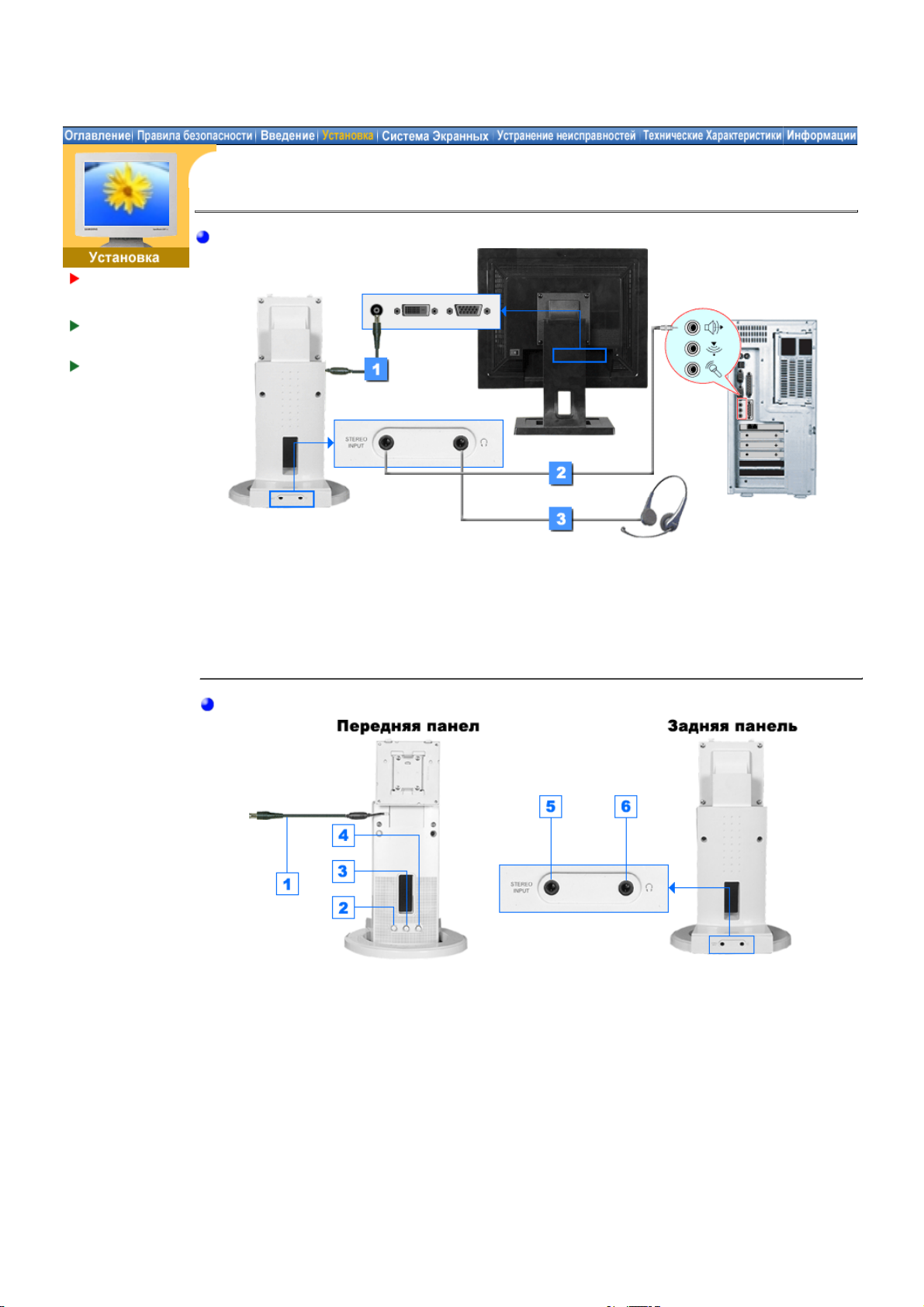
SyncMaster 191T
Подключение
Вашего
Монитора
Инсталлирование
МонитораДрайвера
Замена оснвания
Установка-мультимедия (Опция)
1. Подключите шнур питания мультимедийной подставки к порту питания мультимедийной
подставки на задней стороне монитора.
2. Присоединить звуковой кабель входного устройства
(звуковая карта, компьютер, CD-ROM).
3. Для прослушивания звука, присоедините наушники к данному гнезду.
Стойка динамиков мультимедия
1. Шнур питания мультимедийной подставки
2. Громкость ВКЛ/ВЫКЛ
3. Регулировка низких частот
4. Регулировка высоких частот
5. Гнездо стерео входа
6. Гнездо наушников
Page 21

SyncMaster 171N/191N/170N/172N/192N/173N/193N
Подключение
Вашего
Монитора
Инсталлирование
МонитораДрайвера
Замена оснвания
Установка-Общие
SУстановка-мультимедия (Опция)
Установка-Общие
1. Подсоедините электрический шнур Вашего монитора к разъему питания на задней
панели монитора. Включите шнур в ближайшую розетку.
2. Присоедините сигнальный кабель к 15- pin D-SUB коннектору на задней панели
монитора.
3. Подключите монитор к компьютеру Macintosh, используя соединительный кабель с
разъемом SUB.
4. Если у Вас старая модель Macintosh, то для подключения монитора потребуется
специальный адаптер.
5. Включите компьютер и монитор. Если на мониторе появилось изображение, установка
закончена.
Установка-мультимедия (Опция)
1. Подключите шнур питания мультимедийной подставки к порту питания мультимедийной
подставки на задней стороне монитора.
2. Присоединить звуковой кабель входного устройства
(звуковая карта, компьютер, CD-ROM).
3. Для прослушивания звука, присоедините наушники к данному гнезду.
Page 22

Стойка динамиков мультимедия
1. Шнур питания мультимедийной подставки
2. Громкость ВКЛ/ВЫКЛ
3. Регулировка низких частот
4. Регулировка высоких частот
5. Гнездо стерео входа
6. Гнездо наушников
Page 23

SyncMaster 171S/171V
Подключение
Вашего
Монитора
Инсталлирование
МонитораДрайвера
Замена оснвания
Установка-Общие
SУстановка-мультимедия (Опция)
Установка-Общие
1. Подсоедините электрический шнур Вашего монитора к разъему питания на задней
панели монитора. Включите шнур в ближайшую розетку.
2. Присоедините сигнальный кабель к 15- pin D-SUB коннектору на задней панели
монитора.
3. Подключите монитор к компьютеру Macintosh, используя соединительный кабель с
разъемом SUB.
4. Если у Вас старая модель Macintosh, то для подключения монитора потребуется
специальный адаптер.
5. Включите компьютер и монитор. Если на мониторе появилось изображение, установка
закончена.
Установка-мультимедия (Опция)
1. Подключите шнур питания мультимедийной подставки к порту питания мультимедийной
подставки на задней стороне монитора.
2. Присоединить звуковой кабель входного устройства
(звуковая карта, компьютер, CD-ROM).
3. Для прослушивания звука, присоедините наушники к данному гнезду.
Page 24

Стойка динамиков мультимедия
1. Шнур питания мультимедийной подставки
2. Громкость ВКЛ/ВЫКЛ
3. Регулировка низких частот
4. Регулировка высоких частот
5. Гнездо стерео входа
6. Гнездо наушников
Page 25

SyncMaster 171S/171V
Установка-Общие
Подключение
Вашего
Монитора
Инсталлирование
МонитораДрайвера
Замена оснвания
1. Подсоедините электрический шнур Вашего монитора к разъему питания на задней
панели монитора. Включите шнур в ближайшую розетку.
2. Присоедините сигнальный кабель к 15- pin D-SUB коннектору на задней панели
монитора.
3. Подключите монитор к компьютеру Macintosh, используя соединительный кабель с
разъемом SUB.
4. Если у Вас старая модель Macintosh, то для подключения монитора потребуется
специальный адаптер.
5. Включите компьютер и монитор. Если на мониторе появилось изображение, установка
закончена.
Page 26

Автоматическая Установк
Руцная Установк
Подключение
Вашего Монитора
Инсталлирован
ие МонитораДрай вера
Замена оснвания
Следуя приглашениям операционной системы, установите CD-ROM,
прилагаемый к монитору.Порядок установки драйвера может несколько
отличаться в различных системах. Следуйте указаниям, соответстующим
Вашей операционной системе.
Приготовьте чистый диск и скачайте файл программы по установке драйвера с
Интернет-сайта, приведенного ниже.
Internet web site : http://www.samsung-monitor.com/ (По всему миру)
z
http://www.samsungusa.com/monitor/ (США)
http://www.samsungmonitor.com.cn/ (Китай)
Windows ME
1. Вставьте диск в дисковод.
2. Нажмите "Windows ME Driver".
3. Выберите модель Вашего монитора из списка, затем нажмите кнопку "OK".
4. В окне «Предупреждение» нажмите кнопку «Установка».
5. Установка драйвера монитора завершена.
Windows XP/2000
1. Вставьте диск в дисковод.
2. Нажмите "Windows XP/2000 Driver".
3. Выберите модель Вашего монитора из списка, затем нажмите кнопку "OK".
Page 27

4. В окне «Предупреждение» нажмите кнопку «Установка».
5. Если далее появляется окно «Сообщение», нажмите «Продолжить в любом
случае». Далее нажмите кнопку "OK".
Безопасность драйвера данного монитора гарантируется логотипом компании
майкрософт, и его установка не повредит Вашей системе.
Зарегистрированный драйвер будет размещен на домашней странице мониторов
компании Самсунг.
http://www.samsung-monitor.com/.
6. Установка драйвера монитора завершена.
Page 28

Автоматическая Установк
Руцная Установк
Подключение Ваш
его Монитора
Инсталлирован
ие МонитораДрай вера
Замена оснвания
Windows XP
Windows 2000
|
Windows Me
|
Windows NT
|
Следуя приглашениям операционной системы, установите CD-ROM,
прилагаемый к монитору.Порядок установки драйвера может несколько
отличаться в различных системах. Следуйте указаниям, соответстующим
Вашей операционной системе.
Приготовьте чистый диск и скачайте файл программы по установке драйвера с
Интернет-сайта, приведенного ниже.
z
Internet web site : http://www.samsung-monitor.com/ (По всему миру)
http://www.samsungusa.com/monitor/ (США)
http://www.samsungmonitor.com.cn/ (Китай)
Операционная Система Microsoft® Windows® XP
1. Вставьте диск в дисковод.
2. Нажмите
"Старт " > "Панель Управления"
Linux
|
, далее "
Оформление и Темы
".
3. Нажмите
"Изображение " и выберите «Настройки»
4. Зайдите в «
Свойства
» на закладке «
Монитор
, затем «
Подробно
» и выберите закладку «
»
Драйвер
».
Page 29

5. Нажмите «
затем нажмите кнопку «
Обновить драйвер
», затем выберите «
Далее
».
Установить из списка или...
»,
6. Выберите «
Установить с диска
«
7. Нажмите «
монитора из списка. Нажмите «
Не осуществлять поиск, я...
».
Обзор
» и выберите папку A:\(D:\driver), затем выберите модель Вашего
Далее
», затем нажмите кнопку «
».
Далее
» и надмите
8. Если далее появляется окно «
случае
Безопасность драйвера данного монитора гарантируется логотипом компании
майкрософт, и его установка не повредит Вашей системе.
Зарегистрированный драйвер будет размещен на домашней странице мониторов
компании Самсунг.
http://www.samsung-monitor.com/
9. Нажмите кнопку «
». Далее нажмите кнопку "OK".
Закрыть
Сообщение
», затем кнопку «ОК»
», нажмите «
Продолжить в любом
Page 30

10. Установка драйвера монитора завершена.
Операционная Система Microsoft® Windows® 2000
Когда Вы увидите на мониторе сообщение "Цифровая подпись не найдена",
сделайте следующее.
1. Выберите ОК в окне
2. Нажмите на клавишу
3. Выберите A:\(D:\driver), нажмите на клавишу
Инструкция по Ручной Установке Программного Обеспечения для Монитора.
Вставить Диск
Просмотр
в окне
.
Выбор Файла
Открыть
.
, и затем на клавишу ОК.
1. Нажмите на клавиши
2. Дважды нажмите на икону
3. Выберите клавишу
4. Выберите
Вариант 1: Если клавиша "Свойства" неактивна, это значит, что
Вариант 2:
5. Нажмите на клавишу
6. Выберите "Покажите список известных драйверов для данного оборудования, чтобы
я мог выбрать подходящий драйвер", затем нажмите на клавишу
Выбрать диск
7. Нажмите на клавишу
8. Нажмите на клавишу
9. Выберите модель Вашего монитора, затем нажмите на клавишу
клавишу
10. Нажмите на клавишу
Если Вы увидите сообщение "Цифровая подпись не найдена", нажмите на клавишу
Да
.
И нажмите на клавишу
Монитор
Далее
Старт, Установки, Панель Управления
Дисплей
Установки
.
конфигурация монитора правильная.
Пожалуйста, остановите инсталляцию.
Если клавиша
выполняйте следующие шаги последовательно.
Драйвер
.
Выбор
Открыть
.
Конец
, а затем выберите A:\(D:\driver).
, а затем на клавишу
Конец
.
, затем нажмите на клавишу
Свойства
, а затем на
, а затем на ОК.
, а затем на клавишу
активна, нажмите на нее. Пожалуйста,
Обновить Драйвер
Закрыть
Закрыть
Спец. Функции
.
.
.
и на клавишу
Далее
, а затем
Далее
, и снова на
.
Далее
.
Page 31

9.У
\(D:\dri
Операционная Система Microsoft® Windows® Millennium
1. Нажмите на клавиши
2. Дважды нажмите на икону Дисплей.
3. Выберите закладку
4. Выберите закладку
5. Нажмите кнопку
6. Выберите
7. Выберите
8. Нажмите кнопку
кажите путь A:
10. Выберите
присоединенного к Вашему компьютеру и нажмите ЋОКЛ.
11. Несколько раз нажмите кнопку ЋЗакрыть или ОК пока не закроется окно Свойства.
(На экране может повиться предупреждение или другое сообщение, в этом случае
просто нажмите ОК.)
Операционная Система Microsoft® Windows® NT
1. Нажмите последовательно на клавиши
затем дважды на
2. В окне
затем на
3. Выберите желаемые функции (
вертикали
4. Нажмите на клавишу
нормально. Если же экран не работает нормально, перейдите к другому состоянию
(более низкому разрешению, другому цвету или частоте).
Указать расположение драйвера
Показать весь список драйверов
Показать все устройства
Регистрация Информации о Дисплее
Все режимы
), а затем нажмите на клавишу ОК.
Старт, Установки, Панель Управления
Настройка
Монитор
Изменить
Установить с диска
ver), затем нажмите ОК.
Экран
.
Применить
и нажмите кнопку
Л.
в закладке
.
Разрешение, Количество цветов
, если после тестирования экран работает
Тип монитора
.
, затем выберите модель монитора,
Пуск, Установки, Панель Управления
Подробно
.
, затем нажмите
нажмите на клавишу
.
.
.
Далее
.
, а
Установки
Частота по
и
, а
Примечание
и частоту по вертикали в соответствии с Предварительно установленные режимы
синхронизации в данной инструкции.
Операционная система Линукс.
Чтобы пользоваться X-Window, нужно создать файл X86Config, что является файлом
установок системы.
1. После создания файла "X86Config" нажмите на клавишу
втором экране.
2. Третий экран служит для
3. Подсоедините мышь к компьютеру.
4. Следующий экран нужен для
5. Выберите Клавиатуру для Вашего компьютера.
6. Следующий экран нужен для
7. Прежде всего, установите
выйти на частоту напрямую).
8. Установите
напрямую).
9. Войдите в
влияния на непосредственное выполнение X-Window.
10. На этом установка функций Вашего монитора
Выполните
: Если у
частоту по вертикали
название модели Вашего монитора
X-Window после установки другого требуемого оборудования.
Вас нет функции Все режимы
уста новки мыши
выбора Клавиатуры
уста новки Вашего монитора
частоту по горизонтали
для Вашего монитора (Можно выйти на частоту
.
.
. Эта информация не окажет
закончена
, выберите уровень разрешения
Ввод
на первом и на
.
для Вашего монитора. (Можно
.
Page 32

SyncMaster 181T/191T/171N/191N/170N/172N/192N/173N/193N
Снятие основания | Крепление основания
Подключение
Вашего Монитора
Инсталлирование
Видео-Драйвера
Замена
оснвания
1. Отключите монитор и отсоедините его сетевой шнур от розетки электросети.
2. Положите монитор с ЖК дисплеем лицевой стороной вниз на плоскую поверхность,
подложив под него мягкую прокладку, чтобы не повредить экран.
3. Отверните четыре винта, а затем отсоедините основание от монитора с ЖК дисплеем.
ПРИМЕЧАНИЕ:
Этот монитор совместим с крепежной переходной накладкой размерами
100 мм х 100 мм, соответствующей спецификациям VESA (Ассоциации по
стандартам в области видеоэлектроники).
1. Крепежная площадка на задней крышке
2. Крепежная переходная накладк
Совместите отверстия стыкующей установочной пластины с отверстиями установочной
пластины на задней крышке, и закрепите установочную пластину с помощью четырех винтов,
поставляемых вместе с основанием рычажного типа, кронштейном для крепления на стене
или другим основанием.
Page 33

SyncMaster 171S/171V
Подключение
Вашего Монитора
Инсталлирование
Видео-Драйвера
Замена
оснвания
Снятие основания | Крепление основания
1. Отключите монитор и отсоедините его сетевой шнур от розетки электросети.
2. Положите монитор с ЖК дисплеем лицевой стороной вниз на плоскую поверхность,
подложив под него мягкую прокладку, чтобы не повредить экран.
3. Отверните четыре винта, а затем отсоедините основание от монитора с ЖК дисплеем.
ПРИМЕЧАНИЕ:
Этот монитор совместим с крепежной переходной накладкой размерами
100 мм х 100 мм, соответствующей спецификациям VESA (Ассоциации по
стандартам в области видеоэлектроники).
1. Крепежная площадка на задней крышке
2. Крепежная переходная накладк
Совместите отверстия стыкующей установочной пластины с отверстиями установочной
пластины на задней крышке, и закрепите установочную пластину с помощью четырех винтов,
поставляемых вместе с основанием рычажного типа, кронштейном для крепления на стене
или другим основанием.
Page 34

Инструкция пользователя/
Система Экранных Меню
SyncMaster 181T/191T
Page 35

Система Экранных Меню
Инструкция пользователя/
S yncMaster 171N/191N/170N/172N/192N/173N/193N
Page 36

Инструкция пользователя/
Система Экранных Меню
Sy ncMaster 171S/171V
Page 37

Список
Проверок
Вопросы и Ответы
Функция
Самопроверки
Перед тем, как обратиться эа помощью в сервисную службу прочитайте данный
раздел руководства и попытайтесь устранить проблему самостоятельно. Если
же Вам действительно нужна помощь, позвоните, пожалуйста, по телефону,
либо указанному в гарантийном талоне, либо на задней облож ке данной
инструкции, либо свяжитесь с Вашим дилером.r.
Неисправность
Отсутствует
изображение на
Список Проверок
Правильно ли подсоединен
силовой шнур?
Решение
Проверьте подсоединение и
включение электропитания.
экране.
Я не могу
включить монитор.
Появилось сообщение
"
Нетсоединения
Пров .сигн .кабель
подключения, проверьте
кабель)?
" (Нет
(Подключение с
использованием кабеля D-sub)
Проверьте, правильно ли
подключен компьютер.
(Подключение с
использованием кабеля DVI)
Если монитор подключен
правильно, но на экране по
прежнему отображается
сообщение (об ошибке),
проверьте, установлен ли
аналоговый режим монитора.
Нажмите кнопку Source для
повторной проверки источника
входного сигнала.
Если электропитание
подается, перезагрузите
компьютер снова, чтобы
увидеть первоначальный
экран (экран загрузки),
который должен бы
появиться.
Вы видите на экране
сообщение
Режимнеподдерж .
(Нет
поддержки видео режима) ?
На экране нет изображения.
Мигает ли индикатор питания
на мониторе с интервалом в 1
секунду?
Если изображение
первоначального экрана (экрана
загрузки) появилось, загрузите
компьютер в безопасном режиме
(безопасный режим для Windows
ME/2000/XP), а затем измените
частоту видеокарты.
(Обратитесь к Фабричной
Настройке Дисплея).
Примечание: Если изображение
первоначального экрана (экрана
загрузки) не появилось,
обращайтесь в центр техниче
ского обслуживания или к Ва шему
дилеру.
Это сообщение появляется, когда
сигнал от видеокарты превышает
максимальное разрешение и
частоту.
Подрегулируйте максимальное
разрешение и частоту в
соответствии с параметрами
Вашего монитора.
Монитор работает в режиме
Экономайзер.
Нажмите на любую клавишу на
клавиатуре или подвиньте мышь,
чтобы активировать монитор и
восстановить изображение на
экране.
Page 38

Список
Проверок
Вопросы и Ответы
Функция
Самопроверки
Подключение с
использованием кабеля DVI?
Пустой экран может отображаться
при загрузке системы до
подключения кабеля DVI или
отключения и последующего
повторного подключения кабеля
DVI во время работы системы,
поскольку некоторые типы
графических плат не выдают
видеосигналы. Подключите кабель
DVI и затем перезагрузите
систему.
Я не вижу
Экранного Меню.
Искажение цветов
или переход на
черно-белое
изображение.
Неожиданно
началась
разбалансировка
экрана.
Не закрыли ли
Меню
во избежание
Вы Экранное
изменений?
Похоже ли одноцветное
изображение на экране, как
если бы Вы смотрели на него
через целофан?
Верните изображение на экран
путем нажатия на клавишу МЕНЮ
в течение 5 секунд.
Поверьте сигнал подключения
кабеля.
Убедитесь, что видеокарта плотно
сидит в разъеме.
Искажение цветов после
Перезагрузите компьютер.
перехода на какую-то
программу или в результате
столкновения двух программ?
Правильно ли установлена
видеокарта?
Вы заменили видеокарту или
драйвер?
Установите ее в соответствии с
инструкциями к видеокарте.
Подрегулируйте Положение и
Размер Изображения по
отношению к экрану.
Вы подрегулировали
разрешение и частоту на
мониторе?
Подрегулируйте разрешение и
частоту на видеокарте.
(Обратитесь к Фабричной
Настройке Дисплея)
Экран может разбалансироваться из-за периода сигнала
видеокарты.
Отрегулируйте Положение изображения по отношению к
экрану.
Page 39

Список
Проверок
Вопросы и Ответы
Функция
Самопроверки
Потеря фокуса или
невозможность
отрегулировать
экран.
Индикатор мигает,
нона экране нет
изображения.
Вы подрегулировали
разрешение и частоту на
мониторе?
Проверьте в меню "Частота",
правильно ли отрегулирована
частота?
Подрегулируйте разрешение и
частоту на видеокарте.
(Обратитесь к Фабричной
Настройке Дисплея).
Поставьте нужную частоту в
соответствии с инструкцией к
видеокарте и Фабричной
Настройкой Дисплея.
(Максимальная частота для
каждого разрешения может
отличаться у разных мониторов.)
Экран показывает
только 16 цветов.
Эти цвета
изменяются при
HПравильно настроены цвета
для Windows?
Для Windows ME/XP/2000:
Настройте цвета нажатием на
клавиши
Монитор, Установки
Панель Управления,
.
замене
видеокарты.
Правильно ли установлена
видеокарта?
Установите видеокарту в
соответствии с инструкцией к
видеокарте.
Появилось
сообщение
"Неизвестный
Инсталлирован ли драйвер
монитора?
Инсталлируйте драйвер монитора
в соответствии с инструкциями по
инсталлированию драйвера.
монитор,
обнаружен
монитор Plug &
Play (VESA DDC)".
Посмотрите в инструкции к
видеокарте, может ли быть
поддержана функция Plug &
Инсталлируйте драйвер монитора
в соответствии с инструкциями по
инсталлированию драйвера.
Play (VESA DDC).
Проверьте по следующим параметрам, есть ли неисправности в мониторе.
1. Проверьте, правильно ли подсоединены к компьютеру электрический шнур и кабель.
2. Проверьте, не издает ли компьютер более трех звуковых сигналов при включении.
(Если да, необходимо техническое обслуживание материнской платы компьютера).
3. Если Вы поставили новую видеокарту или если Вы смонтировали компьютер, проверьте,
установлены ли драйвер видеоадаптера и драйвер монитора.
4. Проверьте, как установлена горизонтальная развертка: на 75 Гц или на 85 Гц.
(Не ставьте выше 60 Гц при максимальном разрешении.)
5. Если возникает проблема с установкой драйвера (видео)адаптера, переведите
компьютер в Безопасный Режим, удалите Адаптер Дисплея через функции
Управления, Система, Администратор Устройств
, а затем перезагрузите компьютер,
Панель
чтобы переинсталлировать драйвер (видео)адаптера.
Примечание:
Если проблема возникает повторно, свяжитесь с авторизованным дилером..
Page 40

Вопрос Ответ
Список Проверок
Вопросы и
Ответы
Функция
Самопроверки
Как можно изменить частоту? Частота изменяется путем изменения конфигурации
видеокарты.
Заметьте, что поддержка видеокарты зависит от
версии используемого драйвера.
(Подробно об этом в в инструкциях к компьютеру или
к видео.)
Как можно отрегулировать
разрешение?
Windows ME/XP/2000: Настройте разрешение через
функции Панель
Управления, Дисплей, Установки.
* Свяжитесь с изготовителем видеокарты для
уточнений.
Как настроить функцию Экономии
Энергии?
Windows ME/XP/2000: Настройте функцию через
BIOS-SETUP в компьютере или в экранной защите.
(Посмотрите в инструкции к Windows/Computer)
Как нужно чистить корпус и Панель
ЖКД?
Отключите шнур от сети, затем протрите монитор
мягкой тканью, используя моющий раствор или воду.
Не оставляйте на поверхности монитора остатков
моющего средства или царапин.
Не допускайте попадания воды внутрь монитора.
Page 41

SyncMaster 181T/191T
В мониторе имеется функция автотестирования, которая позволяет повериь,
Список Проверок
Вопросы и Ответы
Функция
Самопроверки
правильно лп работает монир.
1. Выключите Ваши компьютер и монитор.
2. Отсоедините видеокабель от задней панели компьютера.
3. Включите монитор.
Функция Самопроверки | Предупреждения | Окружающая среда | Полезные Советы
Если монитор функционирует нормально, Вы увидите белый квадрат в красной
рамке, в котором высвечивается черный текст, как это показано на рисунке:
Три квадрата внутри будут красного, зеленого и синего цвета.
Отсутствие одного из этих квадратов может означать проблемы с монитором.Этот
квадрат может появиться и во время нормальной работы, если кабель отсоединен
или поврежден.
4. Выключите Ваш монитор и подсоедините видеокабель, затем включите Ваши
компьютер и монитор.
Если экран монитора остается пустым после проделанных процедур, проверьте
видеокарту и компьютер; Ваш монитор работает нормально.
Если что-то не в порядке со входным сигналом, на экране появляется сообщение
или экран гаснет, хотя индикатор электропитания включен. Такое сообщение
может означать, что монитор оказался без синхронизации или что нужно
проверить сигнальный кабель.
Page 42

Место и положение монитора могут влиять на качество работы и другие свойства
монитора.
1. Если рядом с монитором находятся какие-либо громкоговорители, выключите их и
перенесите в другое помещение.
2. Удалите все электронные приборы, такие как радио, вентиляторы, часы и телефоны за
пределы 3 футов (одного метра) от монитора.
3. Проведите размагничивание монитора после удаления подобных приборов от его
местонахождения.
z
Монитор воспроизводит визуальные сигналы, получаемые от компьютера.
Следовательно, проблемы с компьютером или видеокартаой могут быть причиной
пропажи изображения на мониторе, потери в цвете, шума, повышения частоты,и т.п. В
таком случае сначале поищите источник проблемы, а затем свяжитесь с центром
технического обслуживания или с Вашим дилером.
Оценка рабочего состояния монитора
z
Если на экране нет изображения или появилось сообщение "Video mode not
supported"(Нет поддержки видео режима), отсоедините кабель от компьютера, пока
монитор находится во включенном состоянии.
{
Если на экране появляется сообщение или экран становится белым, это означает,
что монитор находится в рабочем состоянии.
{
В таком случае ищите проблему в компьютере.
Page 43

SyncMaster 171N/171S/171V/191N/170N/172N/192N/173N/193N
Функция Самопроверки | Предупреждения | Окружающая среда | Полезные Советы
В мониторе имеется функция автотестирования, которая позволяет повериь,
Список Проверок
Вопросы и Ответы
Функция
Самопроверки
правильно лп работает монир.
1. Выключите Ваши компьютер и монитор.
2. Отсоедините видеокабель от задней панели компьютера.
3. Включите монитор.
Если монитор функционирует нормально, Вы увидите белый квадрат в красной
рамке, в котором высвечивается черный текст, как это показано на рисунке:
Три квадрата внутри будут красного, зеленого и синего цвета.
Отсутствие одного из этих квадратов может означать проблемы с монитором.Этот
квадрат может появиться и во время нормальной работы, если кабель отсоединен
или поврежден.
4. Выключите Ваш монитор и подсоедините видеокабель, затем включите Ваши
компьютер и монитор.
Если экран монитора остается пустым после проделанных процедур, проверьте
видеокарту и компьютер; Ваш монитор работает нормально.
Если что-то не в порядке со входным сигналом, на экране появляется сообщение
или экран гаснет, хотя индикатор электропитания включен. Такое сообщение
может означать, что монитор оказался без синхронизации или что нужно
проверить сигнальный кабель. Если установленная вертикальная частота
превышает 76 гЦ, данное сообщение будет высвечено на мониторе в течение 5
минут, затем исчезнет.
Page 44

монитора.
Место и положение монитора могут влиять на качество работы и другие свойства
1. Если рядом с монитором находятся какие-либо громкоговорители, выключите их и
перенесите в другое помещение.
2. Удалите все электронные приборы, такие как радио, вентиляторы, часы и телефоны за
пределы 3 футов (одного метра) от монитора.
3. Проведите размагничивание монитора после удаления подобных приборов от его
местонахождения.
z
Монитор воспроизводит визуальные сигналы, получаемые от компьютера.
Следовательно, проблемы с компьютером или видеокартаой могут быть причиной
пропажи изображения на мониторе, потери в цвете, шума, повышения частоты,и т.п. В
таком случае сначале поищите источник проблемы, а затем свяжитесь с центром
технического обслуживания или с Вашим дилером.
Оценка рабочего состояния монитора
z
Если на экране нет изображения или появилось сообщение "Video mode not
supported"(Нет поддержки видео режима), отсоедините кабель от компьютера, пока
монитор находится во включенном состоянии.
{
Если на экране появляется сообщение или экран становится белым, это означает,
что монитор находится в рабочем состоянии.
{
В таком случае ищите проблему в компьютере.
Page 45

р
SyncMaster 181T
Общие
Экономайзер
Фабричной
Настройки
Дистплея
Общие
Название Модели SyncMaster 181T
Панель ЖКД
Размер диагональ 18,1 дюймов
Область изображения 359,04 (Гор) x 287,232 (Верт)
Шаг пикселя 0,2805 (Гор) x 0,2805 (Верт)
Тип a-si TFT активная матрица
Угол обзора 80/80/80/80(L/R/T/B), Типовой
Синхронизация
По горизонтали 30 ~ 81 кГц
По вертикали 56 ~ 85 Гц
Цвет Дисплея
16.294.277
Разрешение
Оптимальное разрешение 1,280 x 1,024 @ 60Гц
Максимальное
1,280 x 1,024 @ 76Гц
разрешение
Ввод сигнала, завершенный
R(красный)G(зеленый)B(синий), Аналоговый 0,7 Vpp положительный при 75 ом
Отдельная синхронизация Гор/Верт, Комбинированное изображение, Sync-on-Green ,
на уровне TTL, положительная или отрицательная
Максимальная частота
135 МГц
Электронабжение
90 ~ 264в Переменный ток, 60/50Гц ± 3Гц
Сигнальный Кабель
Кабель 15pin-to-15pin D-sub, съемный
Потребляемая мощность
40Ватт (максимум)
Размеры (ШхДхВ) / Вес
398,2 x 208,4 x 443,2 мм / 5,8кг (С простой подставкой)
Интерфейс подставки VESA
100мм x 100мм (Для использования со специальными аппаратными средствами подставки
(для рук))
Климатические условия
Рабочая температура: от 50°F ~ 104°F(10°C ~ 40°C)
Влажность: 10% ~ 80%, Некондесирующийся
хранения температура: от -4°F ~113°F (-20°C ~ 45°C)
Влажность: 5% ~ 95%, Некондесирующийся
Допустимое количество точек
В данной модели используется тонкопленочная ЖК-панель (TFT-LCD), изготовленная с
применением современной технологии полупроводников с точностью 99,999%. Иногда
пикселы КРАСНОГО, ЗЕЛЕНОГО, СИНЕГО и БЕЛОГО цветов становятся я
кими или
Page 46

р
черными. Это не является следствием плохого качества и не вызывает неудобств в работе.
Например, количество пикселов тонкопленочной ЖК-панели (TFT-LCD) данной
z
модели составляет 3,932,160.
Совместимость с Plug & Play
Этот монитор может быть установлен на любой из совместимых с Plug & Play систем.
Взаимодействие между монитором и компьютером обеспечивает наилучшие условия для
работы и настройки монитора.В большинстве случаев монитор настраивается
автоматически,
если только пользователь не пожелает выбрать другие параметры.
Примечание: В конструкцию аппарата и его технические характеристики могут
вноситься изменения без предварительного уведо мле ния "Жизненный цикл-7лет"
Page 47

р
SyncMaster 191T
р р р у р р
Общие
Название Модели SyncMaster 191T
Панель ЖКД
Общие
Экономайзер
Фабричной
Настройки
Дистплея
Размер диагональ 19,0 дюймов
Область изображения 376,32 (Гор) x 301,05 (Верт)
Шаг пикселя 0,298 (Гор) x 0,294 (Верт)
Тип a-si TFT активная матрица
Угол обзора 85/85/85/85(L/R/T/B)
Синхронизация
По горизонтали 30 ~ 81 кГц
По вертикали 56 ~ 85 Гц
Цвет Дисплея
16.294.277
Разрешение
Оптимальное разрешение 1,280 x 1,024 @ 60Гц
Максимальное
1,280 x 1,024 @ 75Гц
разрешение
Ввод сигнала, завершенный
R(красный)G(зеленый)B(синий), Аналоговый 0,7 Vpp положительный при 75 ом
Отдельная синхронизация Гор/Верт, Комбинированное изображение, Sync-on-Green ,
на уровне TTL, положительная или отрицательная
Максимальная частота
135 МГц
Электронабжение
90 ~ 264в Переменный ток, 60/50Гц ± 3Гц
Сигнальный Кабель
Кабель 15pin-to-15pin D-sub, съемный
Потребляемая мощность
40Ватт (максимум)
Размеры (ШхДхВ) / Вес
416,3 x 190,3 x 408,5 мм / 5,6кг (С простой подставкой)
Интерфейс подставки VESA
100мм x 100мм (Для использования со специальными аппаратными средствами подставки
(для рук))
Климатические условия
Рабочая температура: от 50°F ~ 104°F(10°C ~ 40°C)
Влажность: 10% ~ 80%, Некондесирующийся
хранения температура: от -4°F ~113°F (-20°C ~ 45°C)
Влажность: 5% ~ 95%, Некондесирующийся
Совместимость с Plug & Play
Этот монитор может быть установлен на любой из совместимых с Plug & Play систем.
Взаимодействие между монитором и компьютером обеспечивает наилучшие условия для
аботы и настройки монитора.В большинстве случаев монитор настраивается
автоматически,
если только пользователь не пожелает выбрать другие параметры.
Page 48

Допустимое количество точек
В данной модели используется тонкопленочная ЖК-панель (TFT-LCD), изготовленная с
применением современной технологии полупроводников с точностью 99,999%. Иногда
пикселы КРАСНОГО, ЗЕЛЕНОГО, СИНЕГО и БЕЛОГО цветов становятся яркими или
черными. Это не является следствием плохого качества и не вызывает неудобств в работе.
Например, количество пикселов тонкопленочной ЖК-панели (TFT-LCD) данной
z
модели составляет 3,932,160.
Стойка динамиков мультимедия
Габариты (длина x высота x глубина)/Вес корпуса монитора/Вес
упаковки
220 x 253 x 208 (мм)
Аудио-вход разъем левого/правого стереоканала, 0,5 В ср.кв.
Аудио-выход
Частотная
характеристика
(лев.) 2,2 Вт + (прав.) 2,2 Вт / THD (суммарный коэффициент
гармоник) 10% на 8 Ом
40 Гц ~ 20 кГц (-3dB)
Наушники Макс. вых. мощность 20 мВт (разъем pi 3.5)
Динамик 8 Ом x 2, 70 x 32 (мм)
Примечание: В конструкцию аппарата и его технические характеристики могут
вноситься изменения без предварительного уведо мления "Жизненный цикл-7лет"
Page 49

р
SyncMaster 171N/170N/172N/173N
Общие
Название Модели SyncMaster 171N/170N/172N/173N
Общие
Экономайзер
Фабричной
Настройки
Дистплея
Панель ЖКД
Размер диагональ 17,0 дюймов
Область изображения 359,04 (Гор) x 287,232 (Верт)
Шаг пикселя 0,2805 (Гор) x 0,2805 (Верт)
Тип a-si TFT активная матрица
Угол обзора 75/75/65/60(L/R/T/B)
Синхронизация
По горизонтали 30 ~ 81 кГц
По вертикали 56 ~ 76 Гц
Цвет Дисплея
16.294.277
Разрешение
Оптимальное разрешение 1,280 x 1,024 @ 60Гц
Максимальное
разрешение
Ввод сигнала, завершенный
R(красный)G(зеленый)B(синий), Аналоговый 0,7 Vpp положительный при 75 ом
Отдельная синхронизация Гор/Верт, Комбинированное изображение, Sync-on-Green ,
на уровне TTL, положительная или отрицательная
Максимальная частота
135 МГц
Электронабжение
90 ~ 264в Переменный ток, 60/50Гц ± 3Гц
Сигнальный Кабель
Кабель 15pin-to-15pin D-sub, съемный
Потребляемая мощность
40Ватт (максимум)
Размеры (ШхДхВ) / Вес
367,8 x 190,5 x 369,2 мм / 5,1кг (С простой подставкой)
Интерфейс подставки VESA
100мм x 100мм (Для использования со специальными аппаратными средствами подставки
(для рук))
Климатические условия
Рабочая температура: от 50°F ~ 104°F(10°C ~ 40°C)
хранения температура: от -4°F ~113°F (-20°C ~ 45°C)
Допустимое количество точек
В данной модели используется тонкопленочная ЖК-панель (TFT-LCD), изготовленная с
применением современной технологии полупроводников с точностью 99,999%. Иногда
пикселы КРАСНОГО, ЗЕЛЕНОГО, СИНЕГО и БЕЛОГО цветов становятся я
1,280 x 1,024 @ 76Гц
Влажность: 10% ~ 80%, Некондесирующийся
Влажность: 5% ~ 95%, Некондесирующийся
кими или
Page 50

р
черными. Это не является следствием плохого качества и не вызывает неудобств в работе.
Например, количество пикселов тонкопленочной ЖК-панели (TFT-LCD) данной
z
модели составляет 3,932,160.
Стойка динамиков мультимедия
Габариты (длина x высота x глубина)/Вес корпуса монитора/Вес
упаковки
220 x 253 x 208 (мм)
Аудио-вход разъем левого/правого стереоканала, 0,5 В ср.кв.
Аудио-выход
Частотная
характеристика
(лев.) 2,2 Вт + (прав.) 2,2 Вт / THD (суммарный коэффициент
гармоник) 10% на 8 Ом
40 Гц ~ 20 кГц (-3dB)
Наушники Макс. вых. мощность 20 мВт (разъем pi 3.5)
Динамик 8 Ом x 2, 70 x 32 (мм)
Примечание: В конструкцию аппарата и его технические характеристики могут
вноситься изменения без предварительного уведо мле ния "Жизненный цикл-7лет"
Page 51

р
SyncMaster 171S/171V
Общие
Название Модели SyncMaster 171S/171V
Общие
Экономайзер
Фабричной
Настройки
Дистплея
Панель ЖКД
Размер диагональ 17,0 дюймов
Область изображения 359,04 (Гор) x 287,232 (Верт)
Шаг пикселя 0,2805 (Гор) x 0,2805 (Верт)
Тип a-si TFT активная матрица
Угол обзора 75/75/65/60(L/R/T/B)
Синхронизация
По горизонтали 30 ~ 81 кГц
По вертикали 56 ~ 76 Гц
Цвет Дисплея
16.294.277
Разрешение
Оптимальное разрешение 1,280 x 1,024 @ 60Гц
Максимальное
разрешение
Ввод сигнала, завершенный
R(красный)G(зеленый)B(синий), Аналоговый 0,7 Vpp положительный при 75 ом
Отдельная синхронизация Гор/Верт, Комбинированное изображение, Sync-on-Green ,
на уровне TTL, положительная или отрицательная
Максимальная частота
135 МГц
Электронабжение
90 ~ 264в Переменный ток, 60/50Гц ± 3Гц
Сигнальный Кабель
Кабель 15pin-to-15pin D-sub, съемный
Потребляемая мощность
40Ватт (максимум)
Размеры (ШхДхВ) / Вес
398,2 x 208,4 x 443,2 мм / 5,8кг (С простой подставкой)
Интерфейс подставки VESA
100мм x 100мм (Для использования со специальными аппаратными средствами подставки
(для рук))
Климатические условия
Рабочая температура: от 50°F ~ 104°F(10°C ~ 40°C)
хранения температура: от -4°F ~113°F (-20°C ~ 45°C)
Допустимое количество точек
В данной модели используется тонкопленочная ЖК-панель (TFT-LCD), изготовленная с
применением современной технологии полупроводников с точностью 99,999%. Иногда
пикселы КРАСНОГО, ЗЕЛЕНОГО, СИНЕГО и БЕЛОГО цветов становятся я
1,280 x 1,024 @ 76Гц
Влажность: 10% ~ 80%, Некондесирующийся
Влажность: 5% ~ 95%, Некондесирующийся
кими или
Page 52

р
черными. Это не является следствием плохого качества и не вызывает неудобств в работе.
Например, количество пикселов тонкопленочной ЖК-панели (TFT-LCD) данной
z
модели составляет 3,932,160.
Стойка динамиков мультимедия
Габариты (длина x высота x глубина)/Вес корпуса монитора/Вес
упаковки
220 x 253 x 208 (мм)
Аудио-вход разъем левого/правого стереоканала, 0,5 В ср.кв.
Аудио-выход
Частотная
характеристика
(лев.) 2,2 Вт + (прав.) 2,2 Вт / THD (суммарный коэффициент
гармоник) 10% на 8 Ом
40 Гц ~ 20 кГц (-3dB)
Наушники Макс. вых. мощность 20 мВт (разъем pi 3.5)
Динамик 8 Ом x 2, 70 x 32 (мм)
Примечание: В конструкцию аппарата и его технические характеристики могут
вноситься изменения без предварительного уведо мле ния "Жизненный цикл-7лет"
Page 53

SyncMaster 191N/192N/193N
Общие
Экономайзер
Фабричной
Настройки
Дистплея
Общие
Название Модели SyncMaster 191N/192N/193N
Панель ЖКД
Размер диагональ 19,0 дюймов
Область изображения 376,32 (Гор) x 301,05 (Верт)
Шаг пикселя 0,298 (Гор) x 0,294 (Верт)
Тип a-si TFT активная матрица
Угол обзора 85/85/85/85(L/R/T/B)
Синхронизация
По горизонтали 30 ~ 81 кГц
По вертикали 56 ~ 85 Гц
Цвет Дисплея
16.294.277
Разрешение
Оптимальное разрешение 1,280 x 1,024 @ 60Гц
Максимальное
1,280 x 1,024 @ 75Гц
разрешение
Ввод сигнала, завершенный
R(красный)G(зеленый)B(синий), Аналоговый 0,7 Vpp положительный при 75 ом
Отдельная синхронизация Гор/Верт, Комбинированное изображение, Sync-on-Green ,
на уровне TTL, положительная или отрицательная
Максимальная частота
135 МГц
Электронабжение
90 ~ 264в Переменный ток, 60/50Гц ± 3Гц
Сигнальный Кабель
Кабель 15pin-to-15pin D-sub, съемный
Потребляемая мощность
40Ватт (максимум)
Размеры (ШхДхВ) / Вес
416,3 x 190,3 x 408,5 мм / 5,6кг (С простой подставкой)
Интерфейс подставки VESA
100мм x 100мм (Для использования со специальными аппаратными средствами подставки
(для рук))
Климатические условия
Рабочая температура: от 50°F ~ 104°F(10°C ~ 40°C)
Влажность: 10% ~ 80%, Некондесирующийся
хранения температура: от -4°F ~113°F (-20°C ~ 45°C)
Влажность: 5% ~ 95%, Некондесирующийся
Совместимость с Plug & Play
Этот монитор может быть установлен на любой из совместимых с Plug & Play систем.
Взаимодействие между монитором и компьютером обеспечивает наилучшие условия для
Page 54

работы и настройки монитора.В большинстве случаев монитор настраивается
автоматически,
если только пользователь не пожелает выбрать другие параметры.
Допустимое количество точек
В данной модели используется тонкопленочная ЖК-панель (TFT-LCD), изготовленная с
применением современной технологии полупроводников с точностью 99,999%. Иногда
пикселы КРАСНОГО, ЗЕЛЕНОГО, СИНЕГО и БЕЛОГО цветов становятся яркими или
черными. Это не является следствием плохого качества и не вызывает неудобств в работе.
z Например, количество пикселов тонкопленочной ЖК-панели (TFT-LCD) данной
модели составляет 3,932,160.
Стойка динамиков мультимедия
Габариты (длина x высота x глубина)/Вес корпуса монитора/Вес
упаковки
220 x 253 x 208 (мм)
Аудио-вход разъем левого/правого стереоканала, 0,5 В ср.кв.
Аудио-выход
Частотная
характеристика
(лев.) 2,2 Вт + (прав.) 2,2 Вт / THD (суммарный коэффициент
гармоник) 10% на 8 Ом
40 Гц ~ 20 кГц (-3dB)
Наушники Макс. вых. мощность 20 мВт (разъем pi 3.5)
Динамик 8 Ом x 2, 70 x 32 (мм)
Примечание: В конструкцию аппарата и его технические характеристики могут
вноситься изменения без предварительного уведомления "Жизненный цикл-7лет"
Page 55

Общие
Экономайзер
Фабричной
Настройки
Дистплея
В этот монитор встроена система управления электропитанием, называемая Экономайзер.
Эта система экономит электроэнергию путем переключения Вашего монитора на режим
пониженного потребления электричества, когда он бездействует в течение определенного
времени. Монитор автоматически возвращается к нормальной работе, когда Вы
передвигаете мышь или нажимаете на любую клавишу на клавиатуре. В целях экономии
электроэнергии выключайте монитор, когда он не в работе или когда Вы оставляете его на
долгое время. Система Экономайзер работает на совместимой с VESA DPMS видеокарте,
встроенной в Ваш компьютер. Используйте программную утилиту, инсталлированную в Ваш
компьютер для применения этой функции.
SyncMaster 181T / 191T / 191N / 192N /193N
Экономичный
Состояние
Нормальная
Работа
режим питания
(EPA/ENERGY
2000)
Индикатор
Электропитания
Потребляемая
мощность
Зеленый
Менее чем 40Вт Менее чем 3Вт Менее чем 1Вт 0Вт
Зеленый,
Мигающий
SyncMaster 171N/170N/172N/173N
Экономичный
Состояние
Нормальная
Работа
режим питания
(EPA/ENERGY
2000)
Индикатор
Электропитания
Потребляемая
мощность
Зеленый
Менее чем 40Вт Менее чем 2Вт Менее чем 1Вт 0Вт
Зеленый,
Мигающий
SyncMaster 171S/171V
Экономичный
Состояние
Нормальная
Работа
режим питания
(EPA/ENERGY
2000)
Питание
отключено
(Клавиша-
отключено
(Выключатель
выключатель)
Черный Черный
Питание
отключено
(120Vac)
(Клавиша-
отключено
(Выключатель
выключатель)
Черный Черный
Питание
отключено
(120Vac)
Питание
питания)
Питание
питания)
Индикатор
Электропитания
Потребляемая
мощность
Зеленый
Зеленый,
Мигающий
Черный
Менее чем 40Вт Менее чем 2Вт Менее чем 1Вт
Этот монитор совместим с EPA E
NERGY STAR
®
и ENERGY2000, когда
используется с компьютером, снабженным функциями VESA DPMS.
Как партнер E
NERGY STAR
соответствует рекомендациям E
®
, Самсунг заверяет, что этот монитор
NERGY STAR
®
в отношении эффективного
энергопользования.
Page 56

SyncMaster 181T/191T
Если поступающий с компьютера сигнал такой же, как нижеследующая предварительно
Фабричной Настройки Дистплея, произойдет автоматическая саморегулировка экрана.
Однако, если сигнал отличается, экран может опустеть, хотя индикатор включен.
Общие
Экономайзер
Фабричной
Настройки
Дистплея
Подрегулируйте экран в соответствии с инструкциями к видеокарте.
Таблица 1. Фабричной Настройки Дистплея
Режим Дисплея
IBM, 640 x 350 31,469 70,086 25,175 +/-
IBM, 640 x 480 31,469 59,940 25,175 -/-
IBM, 720 x 400 31,469 70,087 28,322 -/+
VESA, 640 x 480 37,500 75,000 31,500 -/-
VESA, 640 x 480 37,861 72,809 31,500 -/-
VESA, 640 x 480 43,269 85,008 36,000 -/-
MAC., 640 x 480 35,000 66,667 30,240 -/-
MAC., 832 x 624 49,726 74,551 57,284 -/-
VESA, 800 x 600 35,156 56,250 36,000 +,-/+,-
VESA, 800 x 600 37,879 60,317 40,000 +/+
VESA, 800 x 600 46,875 75,000 49,500 +/+
VESA, 800 x 600 48,077 72,188 50,000 +/+
VESA, 800 x 600 53,674 85,061 56,250 +/+
VESA, 1024 x 768 48,363 60,004 65,000 -/-
VESA, 1024 x 768 56,476 70,069 75,000 -/-
VESA, 1024 x 768 60,023 75,029 78,750 +/+
VESA, 1024 x 768 68,677 84,997 94,500 +/+
VESA, 1280 x 1024 63,981 60,020 108,00 +/+
VESA, 1280 x 1024 79,976 75,025 135,00 +/+
SUN, 1280 x 1024 81,129 76,106 135,00 -/-
Частота по
Гор изонтали
(кГц)
Частота по
Вертикали
(Гц)
Частота (МГц)
Синхронизация
Полярности
(H/V)
Частота по Горизонтали
Время на прорисовывание одной строки, соединяющей правый и
левый края экрана по горизонтали, называется Горизонтальным
Периодом,а обратное Горизонтальному Периоду число называется
Частотой по Горизонтали. Единица измерения: кГц.
Частота по Вертикали
Подобно флуоресцентной лампе, экран должен воспроизвести одно
то же изображение множество раз в секунду, чтобы пользователь
смог его увидеть. Частота таких повторов называется Частотой по
Вертикали, или Частотой Обновления. Единица измерения: Гц.
Page 57

SyncMaster 171N/171S/171V/170N/172N/173N
Если поступающий с компьютера сигнал такой же, как нижеследующая предварительно
Фабричной Настройки Дистплея, произойдет автоматическая саморегулировка экрана.
Однако, если сигнал отличается, экран может опустеть, хотя индикатор включен.
Общие
Экономайзер
Фабричной
Настройки
Дистплея
Подрегулируйте экран в соответствии с инструкциями к видеокарте.
Таблица 1. Фабричной Настройки Дистплея
Частота по
Режим Дисплея
IBM, 640 x 350 31,469 70,086 25,175 +/-
IBM, 640 x 480 31,469 59,940 25,175 -/-
IBM, 720 x 400 31,469 70,087 28,322 -/+
VESA, 640 x 480 37,500 75,000 31,500 -/-
VESA, 640 x 480 37,861 72,809 31,500 -/-
MAC., 640 x 480 35,000 66,667 30,240 -/-
MAC., 832 x 624 49,726 74,551 57,284 -/-
VESA, 800 x 600 35,156 56,250 36,000 +,-/+,-
VESA, 800 x 600 37,879 60,317 40,000 +/+
VESA, 800 x 600 46,875 75,000 49,500 +/+
VESA, 800 x 600 48,077 72,188 50,000 +/+
VESA, 1024 x 768 48,363 60,004 65,000 -/-
VESA, 1024 x 768 56,476 70,069 75,000 -/-
VESA, 1280 x 1024 63,981 60,020 108,00 +/+
VESA, 1280 x 1024 79,976 75,025 135,00 +/+
SUN, 1280 x 1024 81,129 76,106 135,00 -/-
Гор изонтали
(кГц)
Частота по
Вертикали
(Гц)
Частота (МГц)
Синхронизация
Полярности
(H/V)
Частота по Горизонтали
Время на прорисовывание одной строки, соединяющей правый и
левый края экрана по горизонтали, называется Горизонтальным
Периодом,а обратное Горизонтальному Периоду число называется
Частотой по Горизонтали. Единица измерения: кГц.
Частота по Вертикали
Подобно флуоресцентной лампе, экран должен воспроизвести одно
то же изображение множество раз в секунду, чтобы пользователь
смог его увидеть. Частота таких повторов называется Частотой по
Вертикали, или Частотой Обновления. Единица измерения: Гц.
Page 58

SyncMaster 191N/192N/193N
Если поступающий с компьютера сигнал такой же, как нижеследующая предварительно
Фабричной Настройки Дистплея, произойдет автоматическая саморегулировка экрана.
Однако, если сигнал отличается, экран может опустеть, хотя индикатор включен.
Общие
Экономайзер
Фабричной
Настройки
Дистплея
Подрегулируйте экран в соответствии с инструкциями к видеокарте.
Таблица 1. Фабричной Настройки Дистплея
Режим Дисплея
IBM, 640 x 350 31,469 70,086 25,175 +/-
IBM, 640 x 480 31,469 59,940 25,175 -/-
IBM, 720 x 400 31,469 70,087 28,322 -/+
VESA, 640 x 480 37,500 75,000 31,500 -/-
VESA, 640 x 480 37,861 72,809 31,500 -/-
VESA, 640 x 480 43,269 85,008 36,000 -/-
MAC., 640 x 480 35,000 66,667 30,240 -/-
MAC., 832 x 624 49,726 74,551 57,284 -/-
VESA, 800 x 600 35,156 56,250 36,000 +,-/+,-
VESA, 800 x 600 37,879 60,317 40,000 +/+
VESA, 800 x 600 46,875 75,000 49,500 +/+
VESA, 800 x 600 48,077 72,188 50,000 +/+
VESA, 800 x 600 53,674 85,061 56,250 +/+
VESA, 1024 x 768 48,363 60,004 65,000 -/-
VESA, 1024 x 768 56,476 70,069 75,000 -/-
VESA, 1024 x 768 60,023 75,029 78,750 +/+
VESA, 1024 x 768 68,677 84,997 94,500 +/+
VESA, 1280 x 1024 63,981 60,020 108,00 +/+
VESA, 1280 x 1024 79,976 75,025 135,00 +/+
SUN, 1280 x 1024 81,129 76,106 135,00 -/-
Частота по
Гор изонтали
(кГц)
Частота по
Вертикали
(Гц)
Частота (МГц)
Синхронизация
Полярности
(H/V)
Частота по Горизонтали
Время на прорисовывание одной строки, соединяющей правый и
левый края экрана по горизонтали, называется Горизонтальным
Периодом,а обратное Горизонтальному Периоду число называется
Частотой по Горизонтали. Единица измерения: кГц.
Частота по Вертикали
Подобно флуоресцентной лампе, экран должен воспроизвести одно
то же изображение множество раз в секунду, чтобы пользователь
смог его увидеть. Частота таких повторов называется Частотой по
Вертикали, или Частотой Обновления. Единица измерения: Гц.
Page 59

Служба
Термины
Регултор
Естественный
Цвет
Для лучшего
изображения
Полномочия
U.S.A. :
Samsung Computer Products Customer Service
400 Valley Road, Suite 201, Mt. Arlington, NJ 07856
Tel. : (973)601-6000, 1-800-SAMSUNG (1-800-726-7864)
Fax. : (973)601-6001
http://www.samsungusa.com/monitor
BRAZIL :
Samsung Eletronica da Amazonia Ltda.
R. Prof. Manoelito de Ornellas, 303, Terro B
Chacara Sto. Antonio, CEP : 04719-040
Sao Paulo, SP
SAC : 0800 124 421
http://www.samsung.com.br/
CANADA :
Samsung Electronics Canada Inc.
7037 Financial Drive
Mississauga, Ontario L5N 6R3
Tel. : 1-800-SAMSUNG (1-800-726-7864)
Fax. : (905) 542-1199
http://www.samsung.ca/
COLOMBIA :
Samsung Electronics Colombia
Cra 9 No 99A-02 Of. 106
Bogota, Colombia
Tel.: 9-800-112-112
Fax: (571) 618 - 2068
http://www.samsung-latin.com/
e-mail : soporte@samsung-latin.com
PANAMA :
Samsung Electronics Latinoamerica( Z.L.) S.A.
Calle 50 Edificio Plaza Credicorp, Planta Baja
Panama
Tel. : (507) 210-1122, 210-1133
Tel : 800-3278(FAST)
http://www.samsung-latin.com/
PERU
Servicio Integral Samsung
Av.Argentina 1790 Lima1. Peru
Tel: 51-1-336-8686
Fax: 51-1-336-8551
http://www.samsungperu.com/
GERMANY :
TELEPLAN Rhein-Main GmbH
Feldstr. 16
64331 Weiterstadt
T. 06151/957-1306
F. 06151/957-1732
* EURO 0,12/MIN.
http://www.samsung.de/
AUSTRALIA :
Samsung Electronics Australia Pty Ltd.
Customer Response Centre
7 Parkview Drive, Homebush Bay NSW 2127
Tel : 1300 362 603
http://www.samsung.com.au/
ITALY :
Samsung Electronics Italia S.p.a.
Via C. Donat Cattin, 5
20063 Cernusco s/Naviglio (MI)
Servizio Clienti: 199.153.153
http://www.samsung-italia.com/
ESPAÑA :
Page 60

S
amsung Electronics Comercial Iberica, S.A.
Ciencies, 55-65 (Poligono Pedrosa) 08908
Hospitalet de Llobregat (Barcelona)
Tel. : (93) 261 67 00
Fax. : (93) 261 67 50
http://samsung.es/
United Kingdom :
Samsung Electronics (UK) Ltd.
Samsung House, 225 Hook Rise South
Surbiton, Surrey KT6 7LD
Tel. : (0208) 391 0168
Fax. : (0208) 397 9949
< European Service Center & National Service >
Stafford Park 12 Telford, Shropshire, TF3 3BJ
Tel. : (0870) 242 0303
Fax. : (01952) 292 033
http://samsungservice.co.uk/
THAILAND :
HAI SAMSUNG SERVICE CENTER
MPA COMPLEX BUILDING,1st-2nd Floor
175 SOI SUEKSA VIDHAYA SATHON SOI 12
SILOM ROAD ,SILOM,BANGRAK
BANGKOK 10500
TEL : 0-2635-2567
FAX : 0-2635-2556
SOUTH AFRICA :
Samsung Electronics,5 Libertas Road, Somerset Office Park,
Bryanston Ext 16. Po Box 70006, Bryanston,2021, South Africa
Tel : 0027-11-549-1621
Fax : 0027-11-549-1629
http://www.samsung.co.za/
UKRAINE :
SAMSUNG ELECTRONICS REPRESENTATIVE OFFICE IN UKRAINE
4 Glybochitska str.
Kiev, Ukraine
Tel. 8-044-4906878
Fax 8-044-4906887
Toll-free 8-800-502-0000
http://www.samsung.com.ua/
(warranty card)
MTI - samsung SERVICE
9 LEPSE str.
KIEV, UKRAINE
TEL. 8-044-4584532
e-mail : swbills@mti.com.ua
SWEDEN/DENMARK/NORWAY/FINLAND :
Samsung Electronics AB
Box 713
S-194 27 UPPLANDS VÄSBY
SVERIGE
Besöksadress : Johanneslundsvägen 4
Samsung support Sverige: 020-46 46 46
Samsung support Danmark : 8088-4646
Samsung support Norge: 8001-1800
Samsung support Finland: 0800-118001
Tel +46 8 590 966 00
Fax +46 8 590 966 50
http://www.samsung.se/
HUNGARY :
Samsung Electronics Magyar Rt.
1039, Budapest, Lehel u. 15-17.
Tel: 36 1 453 1100
Fax: 36 1 453 1101
http://www.samsung.hu/
FRANCE :
SAMSUNG ELECTRONICS FRANCE Service
Paris Nord 2
66 rue des Vanesses
BP 50116 Villepinte
95950 Roissy CDG Cedex
Tel : 08 25 08 65 65
Fax : 01 48 63 06 38
http://www.samsungservices.com/
Page 61

PORTUGAL :
SAMSUNG ELECTRONICA PORTUGUESA S.A.
Rua Mário Dioniso, No2 - 1° Drt. 2795-140 LINDA-A-VELHA
Tel. 214 148 114/100 Fax. 214 148 133/128
Free Line 800 220 120
http://www.samsung.pt/
NETHERLANDS/BELGIUM/LUXEMBOURG :
Samsung Electronics Benelux B. V.
Fleminglaan 12 2289 CP Rijiswijk, NEDERLANDS
Service and informatielijn ;
Belgium :0800-95214, http://www.samsung.be/
Netherlands : 0800-2295214, http://www.samsung.nl/
CHILE :
SONDA S.A.
Teatinos 550, Santiago Centro, Santiago, Chile
Fono: 56-2-5605000 Fax: 56-2-5605353
56-2-800200211
http://www.sonda.com/
http://www.samsung.cl/
MEXICO :
Samsung Electronics Mexico S.A. de C.V.
Saturno 44 Col. Nueva Industrial Vallejo
Del. Gustavo A. Madero C.P. 07700
Mexico D.F.
Tel. 01 57 47 51 00
Fax. 01 57 47 52 02
RFC: SEM950215S98
http://www.samsung.com.mx/
IMPORTADO POR: SAMSUNG ELECTRONICS MEXICO S.A. DE C.V.
EXPORTADO POR: SAMSUNG ELECTRONICS CO.,LTD.
SATURNO 44 COL. NVA. INDUSTRIAL VALLEJO
DEL. GUSTAVO A. MADERO C.P. 07700
MEXICO D.F. TEL. 5747-5100
RFC: SEM950215S98
JOONG-ANG DAILY NEWS BLDG.
7 SOON-WHA-DONG CHUNG-KU,
C.P.O BOX 2775, 1144 SEOUL, KOREA
Page 62

Служба
Термины
Регултор
Естественный
Цвет
Для лучшего
изображения
Полномочия
Зернистость
Изображение на мониторе слагается из красных, зеленых и синих точек.Чем плотнее
сидят точки, тем выше разрешение.Расстояние между двумя точками одного цвета
называется "Зернистость". Единица измерения: Гц
Vertical Frequency
Экран переписывается заново по несколько раз в секунду, чтобы создать изображение,
видимое для пользователя.Частота таких повторов в секунду называется Частотой по
Вертикали, или Частотой Обновления. Единица измерения: Гц.
Пример: Если вспышка света повторяется 60 раз в секунду, это оценивается в
60 Гц.
В таком случае заметно мерцание. Чтобы избежать этой проблемы,
применяется Режим Без Мерцания, основанный на частоте по вертикали в 70
Гц.
Частота по Горизонтали
Время на прорисовывание одной строки, соединяющей правый и левый края экрана по
горизонтали, называется Горизонтальным Периодом. Обратное Горизонтальному
Периоду число называется Частотой по Горизонтали. Единица измерения: кГц.
Методы черезстрочной и не-черезстрочной развертки
Показ горизонтальных линий на экране в порядке сверху вниз называется методом нечерезстрочной развертки, тогда как показ по очереди сначала нечетных линий, а потом
четных, называется методом черезстрочной развертки.В большинстве мониторов
используется метод не-черезстрочной развертки, что обеспечивает четкое изображение.
Метод черезстрочной развертки это тот метод, который используется в телевизорах.
Plug & Play (автоматическая настройка)
Эта функция отвечает за наилучшее качество экрана путем обеспечения автоматического
обмена информацией между компьютером и монитором.Этот монитор следует
международным стандартам VESA DDC для функции Plug & Play (автоматическая
настройка).
Разрешение
Количество точек по горизонтали и вертикали, используемое для создания изображения
на экране, называется "разрешением". Эта цифра показывает точность изображения.
Высокое разрешение хорошо изпользовать для комплексных задач, посколько на экране
можно показать больше изобразительной информации.
Пример: Если разрешение равно 1280 X 1024, то это означает, что изображение на
экране состоит из 1280 точек по горизонтали (горизонтальное разрешение) и
1024 строк по вертикали (вертикальное разрешение).
Page 63

Служба
Термины
Регултор
Естественный
Цвет
Для лучшего
изображения
Полномочия
FCC Information
European Notice (Europe only)
TCO'95-Ecological requirements for personal computers (TCO applied model only)
TCO'99-Ecological requirements for personal computers (TCO applied model only)
Medical Requirement
IC Compliance Notice
|
PCT Notice
|
MPR II Compliance
|
VCCI
|
|
FCC Information
User Instructions
The Federal Communications Commission Radio Frequency Interference Statement includes the
following warning:
Note:
This equipment has been tested and found to comply with the limits for a Class B digital
device, pursuant to Part 15 of the FCC Rules. These limits are designed to provide reasonable
protection against harmful interference in a residential installation. This equipment generates,
uses, and can radiate radio frequency energy and, if not installed and used in accordance with
the instructions, may cause harmful interference to radio communications. However, there is no
guarantee that interference will not occur in a particular installation. If this equipment does cause
harmful interference to radio or television receptions, which can be determined by turning the
equipment off and on, the user is encouraged to try to correct the interference by one or more of
the following measures:
z
Reorient or relocate the receiving antenna.
z
Increase the separation between the equipment and receiver.
z
Connect the equipment into an outlet on a circuit different from that to which the receiver is
connected.
z
Consult the dealer or an experienced radio/TV technician for help.
User Information
Changes or modifications not expressly approved by the party responsible for compliance could
void the user's authority to operate the equipment. If necessary, consult your dealer or an
experienced radio/television technician for additional suggestions. You may find the booklet
called How to Identify and Resolve Radio/TV Interference Problems helpful. This booklet was
prepared by the Federal Communications Commission. It is available from the U.S. Government
Printing Office, Washington, DC 20402, Stock Number 004-000-00345-4.
The party responsible for product compliance:
SAMSUNG ELECTRONICS CO., LTD
America QA Lab of Samsung
3351 Michelson Drive,
Suite #290, Irvine, CA92612 USA
Tel) 949-975-7310
Fax) 949-922-8301
Warning
User must use shielded signal interface cables to maintain FCC compliance for the product.
Provided with this monitor is a detachable power supply cord with IEC320 style terminations. It
may be suitable for connection to any UL Listed personal computer with similar configuration.
Before making the connection, make sure the voltage rating of the computer convenience outlet
is the same as the monitor and that the ampere rating of the computer convenience outlet is
equal to or exceeds the monitor voltage rating.
For 120 Volt applications, use only UL Listed detachable power cord with NEMA configuration 515P type (parallel blades) plug cap. For 240 Volt applications use only UL Listed Detachable
power supply cord with NEMA configuration 6-15P type (tandem blades) plug cap.
IC Compliance Notice
This Class B digital apparatus meets all requirements of the Canadian Interference-Causing
Equipment Regulations of ICES-003.
Cet appareil Numérique de classe B respecte toutes les exigences du Règlemont NMB-03 sur les
équipements produisant des interférences au Canada.
Page 64

MPR II Compliance
This monitor complies with SWEDAC(MPR II) recommendations for reduced electric and
magnetic fields.
European Notice(Europe Only)
Products with the CE marking comply with the EMC Directive(89/336/EEC), (92/31/EEC),
(93/68/EEC) and the Low Voltage Directive (73/23/EEC) issued by the Commission of the
European Community.
Compliance with these directives implies conformity to the following European Norms:
EN55022:1998+A1:2000 - Radio Frequency Interference
z
EN55024:1998 - Electromagnetic Immunity of Information Technology Equipment
z
EN61000-3-2:1995+A1/A2:1998 - Power Line Harmonics
z
EN61000-3-3:1995 - Voltage Fluctuations
z
PCT Notice
VCCI
This is a Class B product based on the standard of the Voluntary Control Council for Interference
by Information Technology Equipment (VCCI). If this is used near a radio or television receiver in
a domestic environment, it may cause radio interference. Install and use the equipment according
to the instruction manual.
TCO'95-Ecological requirements for personal computers (TCO applied model only)
AB general requirements
AB2 Written Eco-document acompanying the products
Congratulations! You have just purchased a TCO'95 approved and labelled product! Your choice
has provided you with a product developed for professional use. Your purchase has also
contributed to reducing the burden on the environment and to the further development of
environmentally-adapted electronic products.
Why do we have environmentally-labelled monitors?
In many countries, environmental labelling has become an established method for encouraging
the adaptation of goods and services to the environment.The main problem as far as monitors
and other electronic equipment are concerned is that environmentally harmful substances are
used both in the products and during their manufacture. Since it has not been possible so far for
the majority of electronic equipment to be recycled in a satisfactory way, most of these potentially
Page 65

damaging substances sooner or later enter Nature
There are also other characteristics of a monitor, such as energy consumption levels, that are
important from both the working and natural environment viewpoints. Since all types of
conventional electricity generation have a negative effect on the environment (acidic and climateinfluencing emissions, radioactive waste, etc.) it is vital to conserve energy. Electronic equipment
in offices consumes an enormous amount of energy, since it is often routinely left running
continuously.
What does labelling involve?
This product meets the requirements for the TCO'95 scheme, which provides for international
environmental labelling of monitors. The labelling scheme was developed as a joint effort by the
TCO (The Swedish Confederation of Professional Employees), Naturskyddsforeningen (The
Swedish Society for Nature Conservation) and NUTEK (The National Board for Industrial and
Technical Development in Sweden).
The requirements cover a wide range of issues: environment, ergonomics, usability, emission of
electrical and magnetic fields, energy consumption and electrical and fire safety.
The environmental demands concern among other things restrictions on the presence and use of
heavy metals, brominated and chlorinated flame retardants, CFCs (freons), and chlorinated
solvents. The product must be prepared for recycling and the manufacturer is obliged to have an
environmental plan, which must be adhered to in each country where the company conducts its
operations policy. The energy requirements include a demand that the monitor after a certain
period of inactivity shall reduce its power consumption to a lower level, in one or more stages.
The length of time to reactivate the monitor shall be reasonable for the user.
Labelled products must meet strict environmental demands, for example in respect of the
reduction of electric and magnetic fields, along with physical and visual ergonomics and good
usability.
.
TCO Development Unit 1996-11-29
On the page this folder you will find a brief summary of the environmental requirements met by
this product.
The complere environmental criteria document may be ordered from:
TCO Development Unit
S-11494 Stockholm
Sweden
Fax: +46 8 782 92 07
E-mail (Internet):
development@tco.se
Current information regarding TCO'95-approved and labelled products may also
be obtained via the Internet, using the address:
http://www.tco-info.com/
TCO'95 is a co-operative project between(3 logos)
Environmental Requirements
Brominated flame retardants are present in printed circuit boards, cables, wires, casings and
housings. In turn, they delay the spread of fire. Up to thirty percent of the plastic in a computer
casing can consist of flame retardant substances. These are related to another group of
environmental toxins, PCBs, which are suspected to give rise to similar harm, including
reproductive damage in fish eating birds and mammals, due to the bioaccumulative processes.
Flame retardants have been found in human blood and researchers fear that disturbances in
foetus development may occur.
z
TCO'95 demand requires that plastic components weighing more than 25 grams must not
contain organically bound chlorine and bromine.
Lead
Lead can be found in picture tubes, display screens, solders and capacitors. Lead damages the
nervous system and in higher doses, causes lead poisoning.
z
TCO'95 requirement Permits the inclusion of lead since no replacement has yet been
developed.
Cadmium
Cadmium is present in rechargeable batteries and in the colour generating layers of certain
computer displays. Cadmium damages the nervous system and is toxic in high doses.
z
TCO'95 requirement states that batteries may not contain more than 25 ppm (parts per million)
of cadmium. The colour-generating layers of display screens must not contain any cadmium.
Mercury
Mercury is sometimes found in batteries, relays and switches. Mercury damages the nervous
system and is toxic in high doses.
z
TCO'95 requirement states that batteries may not contain more than 25 ppm (parts per million)
of mercury. It also demands that no mercury is present in any of the electrical or electronics
Page 66

components concerned w
ith the displ
ay unit.
CFCs (freons)
CFCs (freons) are sometimes used for washing printed circuit boards and in the manufacturing of
expanded foam for packaging. CFCs break down ozone and thereby damage the ozone layer in
the stratosphere, causing increased reception on Earth of ultraviolet light with consequent
increased risks of skin cancer (malignant melanoma).
z
The relevant TCO'95 requirement: Neither CFCs nor HCFCs may be used during the
manufacturing of the product or its packaging.
TCO'99-Ecological requirements for personal computers (TCO applied model only)
Congratulations!
You have just purchased a TCO'99 approved and labelled product! Your choice has provided you
with a product developed for professional use. Your purchase has also contributed to reducing
the burden on the environment and also to the further development of environmentally adapted
electronics products.
This product meets the requirements for the TCO'99 scheme which provides for an international
environmental and quality labelling labelling of personal computers. The labelling scheme was
developed as a joint effort by the TCO(The Swedish Confederation of Professional Employees),
Svenska Naturskyddsforeningen(The Swedish Society for Nature Conservation), Statens
Energimyndighet(The Swedish National Energy Administration) and SEMKO AB.
The requirements cover a wide range of issuse: environment, ergonomics, usability, reduction of
electric and magnetic fields, energy consumption and electrical safety.
Why do we have environmentally labelled computers?
In many countries, environmental labelling has become an established method for encouraging
the adaptation of goods and services to the environment. The main problem, as far as computers
and other electronics equipment are concerned, is that environmentally harmful substances are
used both in the products and during their manufacture. Since it is not so far possible to
satisfactorily recycle the majority of electronics equipment, most of these potentially damaging
substances sooner or later enter nature.
There are also other characteristics of a computer, such as energy consumption levels, that are
important from the viewpoints of both the work (internal) and natural (external) environments.
Since all methods of electricity generation have a negative effect on the environment (e.g. acidic
and climate-influencing emissions, radioactive waste), it is vital to save energy. Electronics
equipment in offices is often left running continuously and thereby consumes a lot of energy.
What does labelling involve?
The environmental demands has been developed by Svenska Naturskyddsforeningen (The
Swedish Society for Nature Conservation). These demands impose restrictions on the presence
and use of heavy metals, brominated and chlorinated flame retardants, CFCs(freons)and
chlorinated solvents, among other things. The product must be prepared for recycling and the
manufacturer is obliged to have an environmental policy which must be adhered to in each
country where the company implements its operational policy.
The energy requirements include a demand that the computer and/or display, after a certain
period of inactivity, shall reduce its power consumption to a lower level in one or more stages.
The length of time to reactivate the computer shall be reasonable for the user.
Below you will find a brief summary of the environmental requirements met by this product. The
complete environmental criteria document may be ordered from:
TCO Development
SE-114 94 Stockholm, Sweden
Fax: +46 8 782 92 07
Email (Internet):
development@tco.se
Current information regarding TCO'99 approved and labelled products may also be obtained via
the Internet, using the address:
http://www.tco-info.com/
Page 67

Environmental requirements
Flame retardants
Flame retardants are present in printed circuit boards, cables, wires, casings and housings. Their
purpose is to prevent, or at least to delay the spread of fire. Up to 30% of the plastic in a
computer casing can consist of flame retardant substances. Most flame retardants contain
bromine or chloride, and those flame retardants are chemically related to another group of
environmental toxins, PCBs. Both the flame retardants containing bromine or chloride and the
PCBs are suspected of giving rise to severe health effects, including reproductive damage in fisheating birds and mammals, due to the bio-accumulative* processes. Flame retardants have been
found in human blood and researchers fear that disturbances in foetus development may occur.
The relevant TCO'99 demand requires that plastic components weighing more than 25 grams
must not contain flame retardants with organically bound bromine or chlorine. Flame retardants
are allowed in the printed circuit boards since no substitutes are available.
Cadmium**
Cadmium is present in rechargeable batteries and in the colour-generating layers of certain
computer displays. Cadmium damages the nervous system and is toxic in high doses. The
relevant TCO'99 requirement states that batteries, the colour-generating layers of display screens
and the electrical or electronics components must not contain any cadmium.
Mercury**
Mercury is sometimes found in batteries, relays and switches. It damages the nervous system
and is toxic in high doses. The relevant TCO'99 requirement states that batteries may not contain
any mercury. It also demands that mercury is not present in any of the electrical or electronics
components associated with the labelled unit. There is however one exception. Mercury is, for the
time being, permitted in the back light system of flat panel monitors as today there is no
commercially available alternative. TCO aims on removing this exception when a Mercury free
alternative is available.
CFCs (freons)
The relevant TCO'99 requirement states that neither CFCs nor HCFCs may be used during the
manufacture and assembly of the product. CFCs (freons) are sometimes used for washing
printed circuit boards. CFCs break down ozone and thereby damage the ozone layer in the
stratosphere, causing increased reception on earth of ultraviolet light with e.g. increased risks of
skin cancer (malignant melanoma) as a consequence.
Lead**
Lead can be found in picture tubes, display screens, solders and capacitors. Lead damages the
nervous system and in higher doses, causes lead poisoning. The relevant TCO'99 requirement
permits the inclusion of lead since no replacement has yet been developed.
* Bio-accumulative is defined as substances which accumulate within living organisms.
** Lead, Cadmium and Mercury are heavy metals which are Bio-accumulative.
Medical Requirement
Classifications:
In accordance with UL 2601-1/IEC 60601-1, the product is cssified as Continuous duty Class I
equipment, which is not protected against ingress of liquids. The product is not suitable for use in
the presence of a flammable anaesthetic mixture with air or with oxygen or nitrous oxide.
EMC
This equipment has been tested and found to comply with the limits for medical devices to the
IEC 601-1-2:1994. These limits are designed to provide reasonable protection against harmful
interference in a typical medical installation. This equipment generates, uses and can radiate
radio frequency energy and, if not installed and used in accordance with the instructions, may
cause harmful interference to other devices in the vicinity. However, there is no guarantee that
interference will not occur in a particular installation. If this equipment does cause harmful
interference to other devices, which can be determined by turning the equipment off and on, the
user is encouraged to try to correct the interference by one or more of the following measures:
Page 68

z
Reorient or relocate the receiving device
z
Increase the separation between the equipment.
z
Connect the equipment into an outlet on a circuit different from that to which the other
device(s) are connected.
.
z
Consult the manufacturer or field service technician for help.
Video In / RS 232 / Video Out
Accessories equipment connected to the analog and digital interfaces must be certified to the
respective IEC standards (i.e. IEC 950 for data processing equipment and IEC 601-1 for medical
equipment.) Furthermore all configurations shall comply with the system standard IEC 601-1-1.
Everybody who connects additional equipment to the signal input part or signal output part
configures a medical system, and is therefore, responsible that the system complies with the
requirements of the system standard IEC 601-1-1. If in doubt, consult the technical services
department or your local representative.
Transport and Storage Limitations:
Temperature Range of -40АC to +70АC
Relative Humidity of 10 -95%, non-condensing
Page 69

Служба
Термины
Регултор
Естественный
Цвет
Для лучшего
изображения
Полномочия
Естественный Цвет(Программное обеспечение Natural Color)
Программа Natural Color является решением этой проблемы. Это система управления
цветом, разработанная компанией Самсунг Электроникс совместно с Исследовательским
Институтом Электроники и Телекоммуникаций Р. Корея (ETRI). Данная система доступна
только на мониторах Самсунг и позволяет достигнуть одинакового качества цветов,
выводимых на принтер или сканер, с цветами монитора. Для получения более подробной
информации нажмите Помощь (F1) в программе.
Способ установки программы Natural Color
Вставьте компакт диск, поставляемый вместе с монитором Самсунг, в дисковод для
компакт-дисков. Далее, Вы увидите экран установки программы. Для начала установки
нажмите Natural Color на экране установки. Для установки программы вручную вставьте
диск, поставляемый вместе с монитором Самсунг, в дисковод для компакт-дисков,
нажмите кнопку СТАРТ в операционной системе Windows, затем нажмите кнопку ЗАПУСК.
Введите: D:\color\eng\setup.exe затем нажмите <Ввод >. (Если дисковод, в который
вставлен диск называется не D:\, введите название действующего дисковода.)
Удаление программы Natural Color
В меню [Старт] выберите [Настройка]/[Панель Управления], затем дважды щелкните на
кнопке [Установка/Удаление программ].
Выберите Natural Color из списка, затем нажмите кнопку [Добавить/Удалить].
Page 70

Служба
Термины
Регултор
Естественный
Цвет
Для лучшего
изображения
Полномочия
Для более высокого качества изображения
1. Для получения оптимального качества изображения в контрольной панели
компьютера настройте разрешение и коэффициент инжекции экрана (частоту
регенерации) согласно нижеследующим пунктам инструкции. Существует
вероятность получения изображения неровного качества, если вы не выберете для
вашей тонкопленочной ЖК-панели (TFT-LCD) оптимальное качество изображения.
Разрешение: 1280 x 1024
{
Частота вертикальной синхронизации (частота регенерации): 60 Гц
{
2. В данной модели используется тонкопленочная ЖК-панель (TFT-LCD),
изготовленная с применением современной технологии полупроводников с
точностью 99,999%. Иногда пикселы КРАСНОГО, ЗЕЛЕНОГО, СИНЕГО и БЕЛОГО
цветов становятся яркими или черными. Это не является следствием плохого
качества и не вызывает неудобств в работе.
Например, количество пикселов тонкопленочной ЖК-панели (TFT-LCD) данной
{
модели составляет 3,932,160.
3. Для чистки снаружи монитора и панели нанесите небольшое количество
рекомендуемого чистящего вещества на сухую и мягкую ткань и протрите
поверхности. Не прикладывайте излишнее давление на ЖК-экран, просто осторожно
его протрите. При излишнем давлении вы можете его повредить.
4. Если вас не удовлетворяет качество изображения, нажмите кнопку, закрывающую
окно: вы сможете получить более качественное изображение, если активизируете на
экране опцию "автонастройка" ("auto adjustment function"). Если после автонастройки
все еще присутствуют помехи, используйте режим тонкой настройки
(FINE/COARSE ).
5. Если вас не удовлетворяет качество изображения, нажмите кнопку, закрывающую
окно: вы сможете получить более качественное изображение, если активизируете на
экране опцию "автонастройка" ("auto adjustment function"). Если после автонастройки
все еще присутствуют помехи, используйте режим тонкой настройки
(FINE/COARSE ).
Page 71

Служба
Термины
Регултор
Естественный
Цвет
Для лучшего
изображения
Полномочия
Данные, содержащиеся в этом документе, могут быть изменены без
предварительного уведомления. © 2003 Самсунг Электроникс Ко. Лтд. Все права
защищены.
Воспроизведение в какой бы-то ни было форме без письменного разрешения от Samsung
Electronics Co., Ltd. строго запрещено.
Samsung Electronics Co., Ltd. не несет ответственности за ошибки или случайные
действия или последующие повреждения, полученные в связи с установлением, работой
или использованием данного материала.
Samsung являются зарегистрированными торговыми марками Samsung Electronics Co.,
Ltd.; Microsoft,, Windows и Windows NT являются зарегистрированными торговыми
марками Корпорации Майкрософт; VESA, DPMS и DDC являются зарегистрированными
торговыми марками Ассоциации Видео Электроникс Стандарт; Название и лого ENERGY
®
являются зарегистрированными торговыми марками Американского Агентства
STAR
Защиты Окружающей Среды (EPA). Как партнер ENERGY STAR
этот монитор соответствует рекомендациям ENERGY STAR
®
, Самсунг заверяет, что
®
в отношении эффективного
энергопользования. Все остальные названия продукции, упомянутые в данном документе,
могут являться торговыми марками или зарегистрированными торговыми марками их
уважаемых владельцев.
